「ビットコインを購入したんだけど、売却するときってどうすればいいの?」
「GMOコインで取引をしたいけど、やり方がわからない」
「“販売所”や“取引所”それぞれで、ビットコインの売り方を教えてほしい」
 ふじさと
ふじさとどうも、ふじさとです。
今回はGMOコインでビットコインを売る方法をスクショ画像つきで解説します。
この記事を読めば、損をせずにビットコインを売却できるようになりますので、ぜひ最後までご覧ください。
GMOコインの始め方はこちら
取引する前に知っておきたい「販売所」と「取引所」の違い


仮想通貨の取引をする前に知っておきたいことが「販売所」と「取引所」の違いです。
販売所とは、あなたとGMOコインで仮想通貨を売買するところ。
取引所とは、GMOコインが「仲介」となってユーザー同士で仮想通貨の売買をするところ。
たとえるなら「販売所」はお店で商品を購入するイメージ。「取引所」はメルカリのようなユーザー同士で商品を取引するイメージです。



操作に慣れたら断然「取引所」をオススメします。
取引所と販売所の詳細は「【知らないと損する】仮想通貨(暗号資産)購入時の「販売所」と「取引所」の違いをわかりやすく解説」こちらの記事で解説しています。
【販売所】GMOコインでビットコインを売却する方法・売り方


それではさっそくビットコインの売却方法を説明します。
最初は「販売所」での操作方法を「スマホアプリ」と「パソコン」の両方で説明します。



販売所は購入と同じくめちゃかんたんです。
販売所:GMOコインのスマホアプリでビットコインを売却する方法・売り方
スマホアプリの「販売所」からビットコインを売却する方法です。
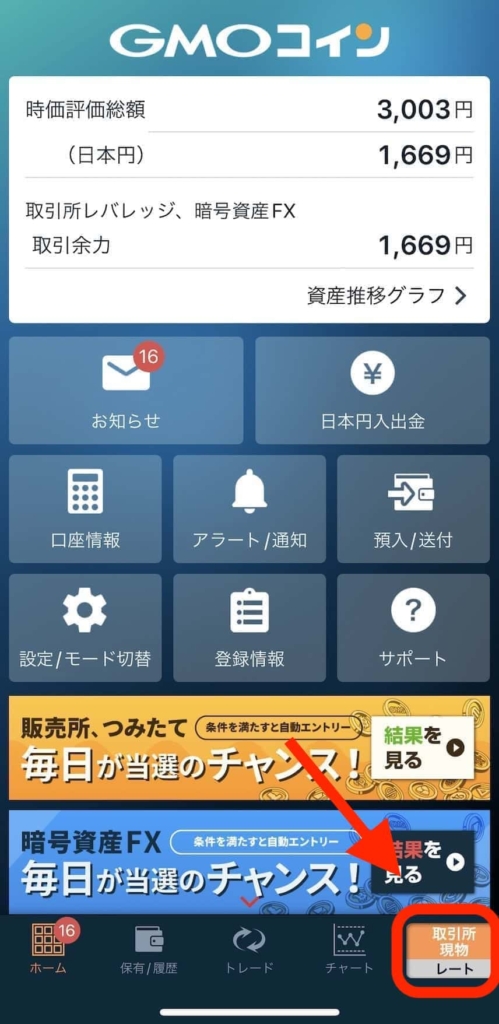
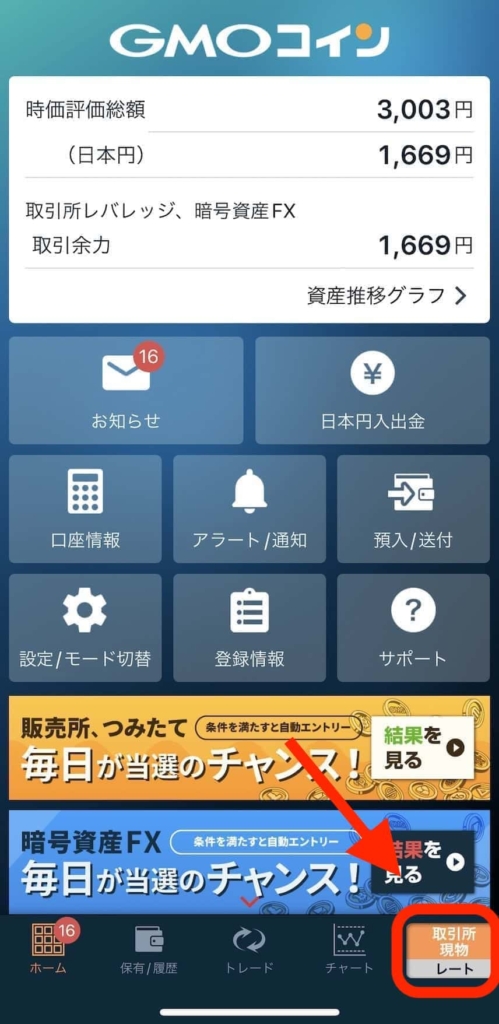
画面右下から現在のモードを確認しましょう。
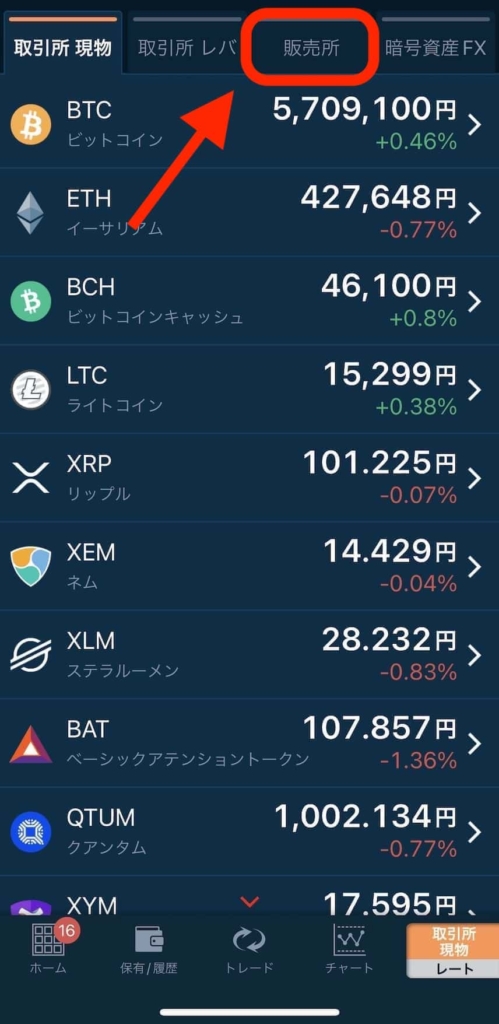
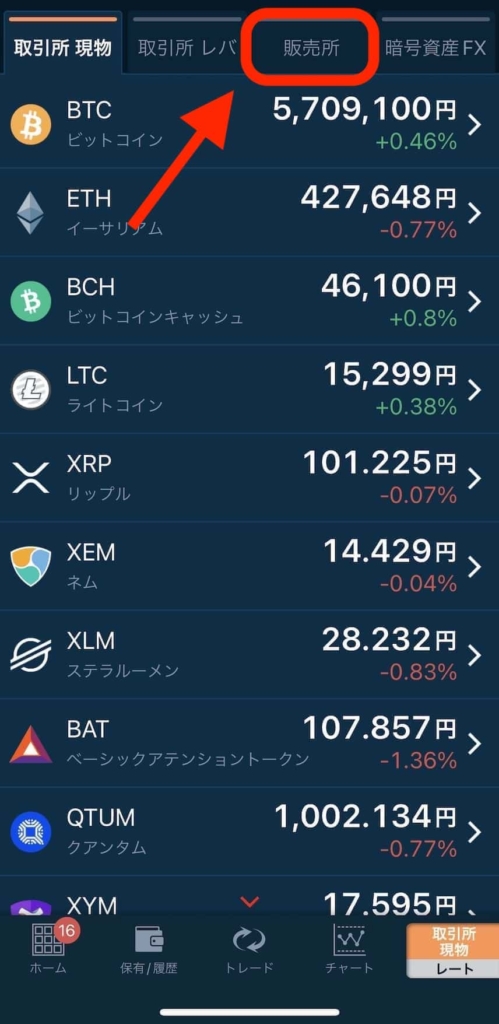
現在は「取引所 現物」になっているため「販売所」に変更します。
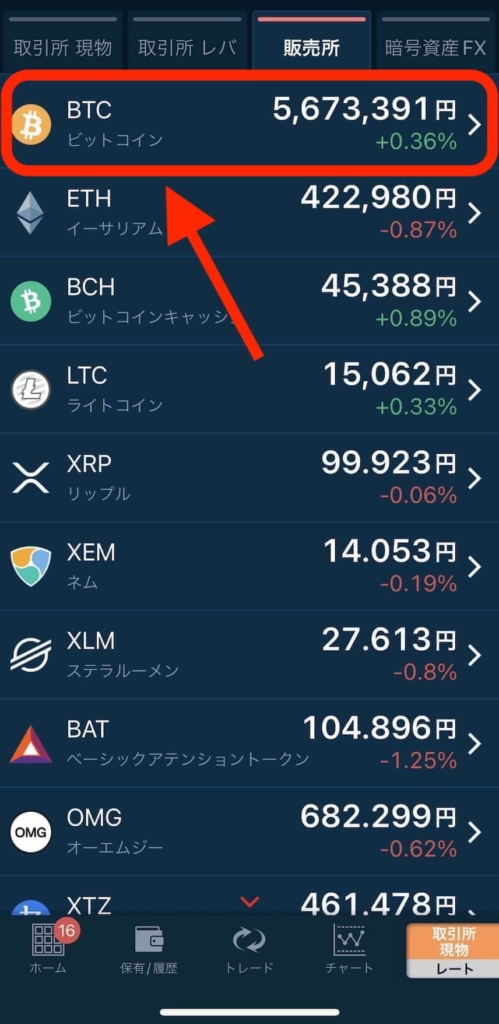
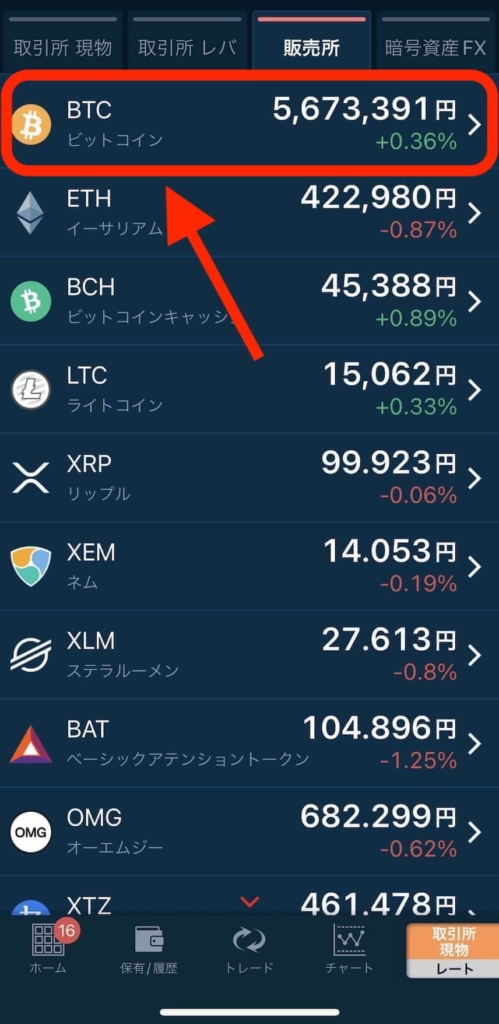
「販売所」に切り替わったら「BTC」をタップ。
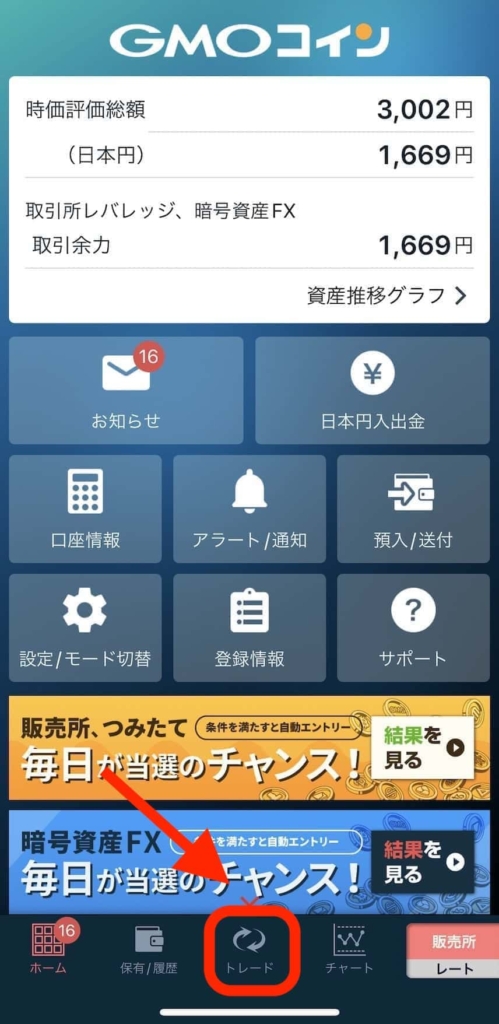
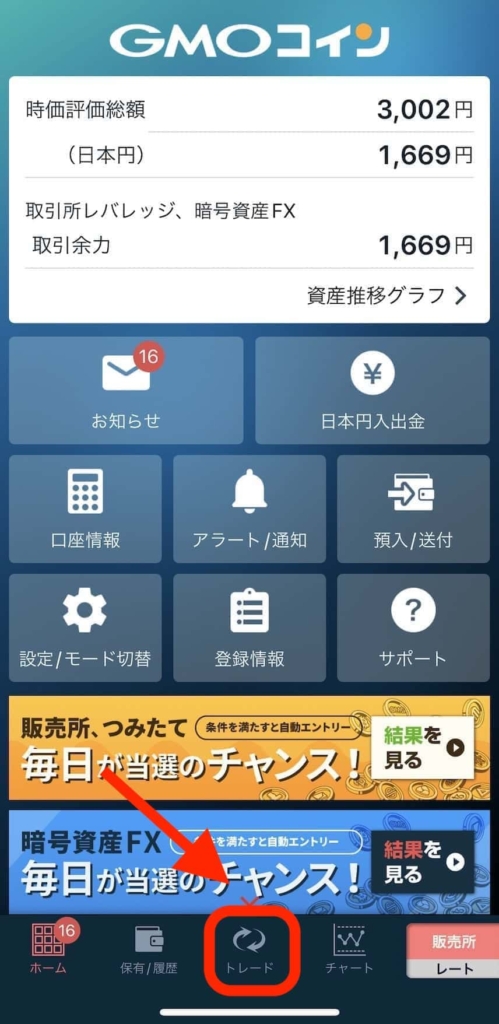
TOP画面に戻るので「トレード」をタップ。
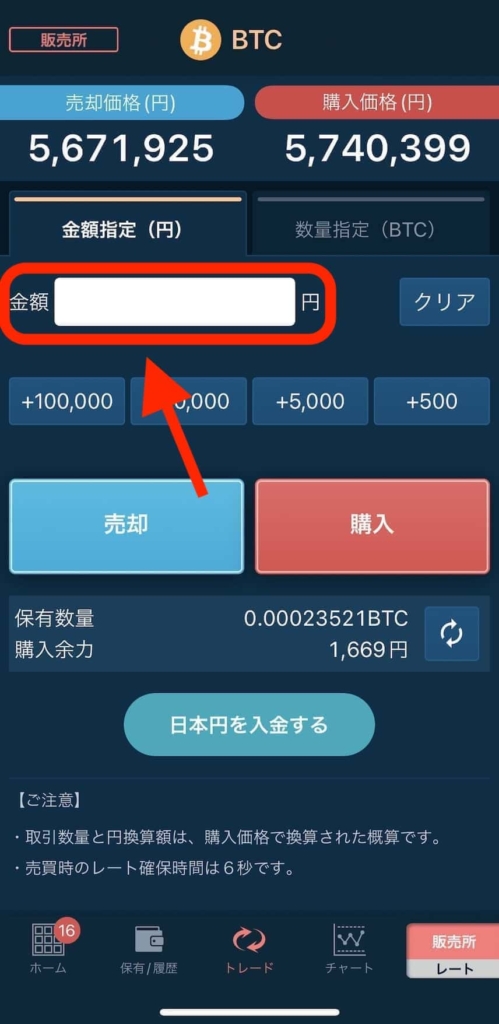
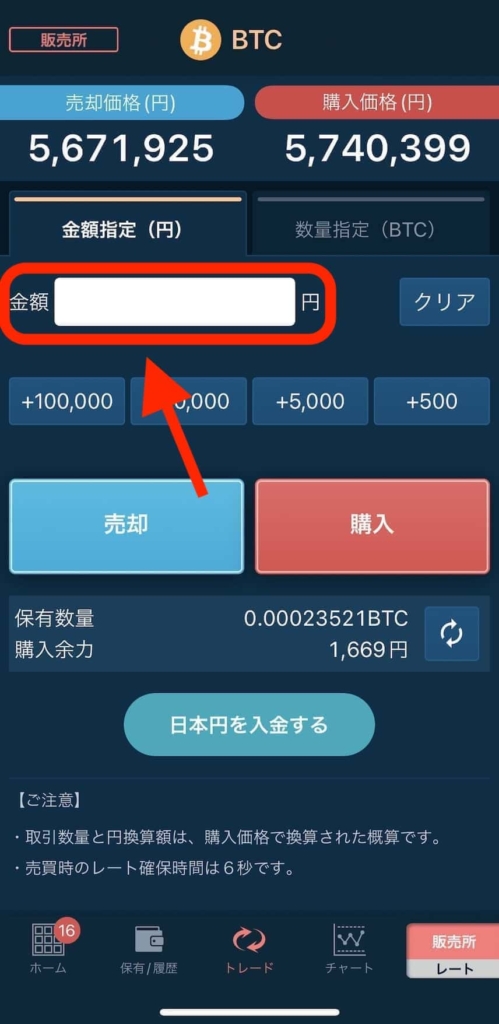
販売所の画面になったので、売るBTCの「金額」または「数量」を決めていきましょう。
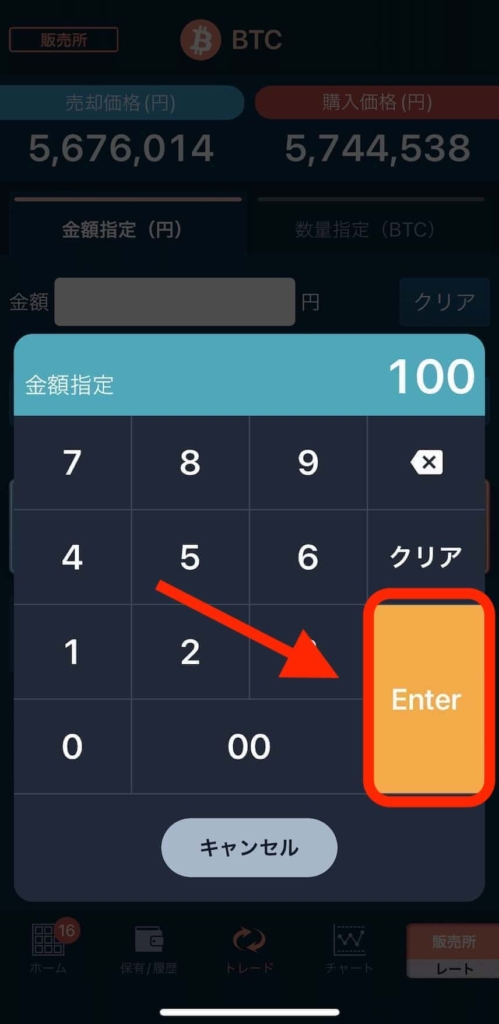
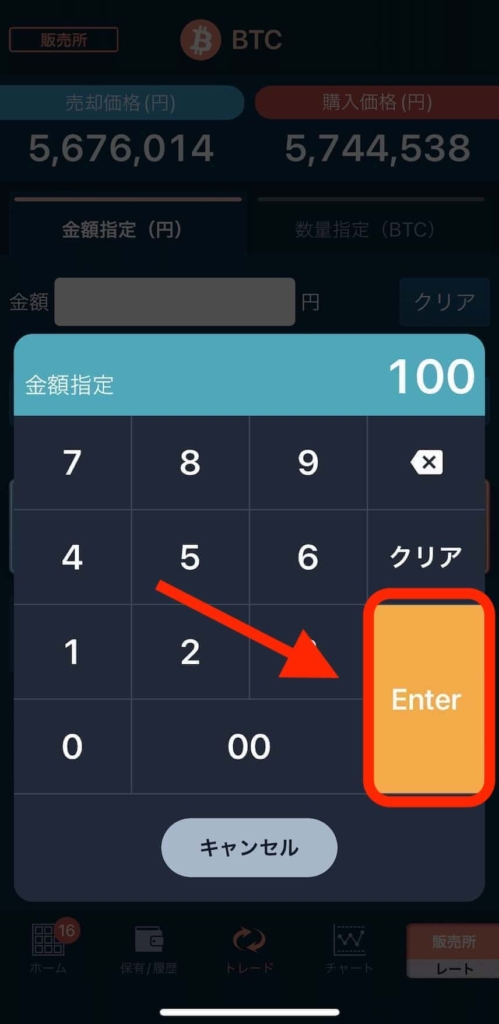
金額を指定し「Enter」をタップ。
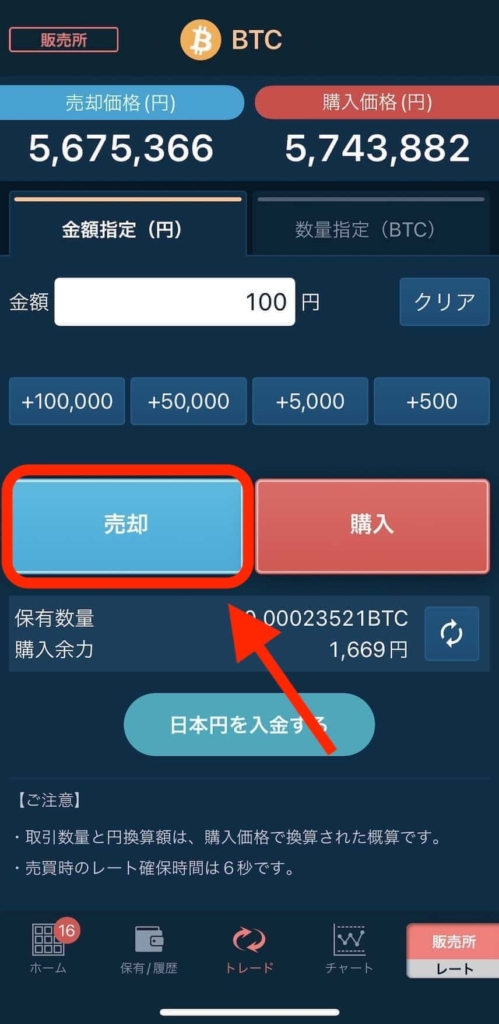
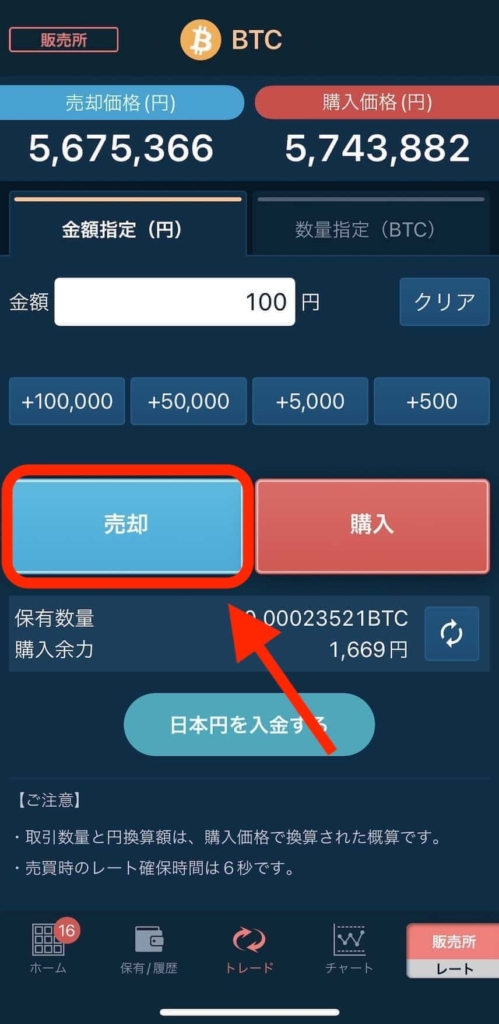
金額が反映されたら「売却」をタップ。
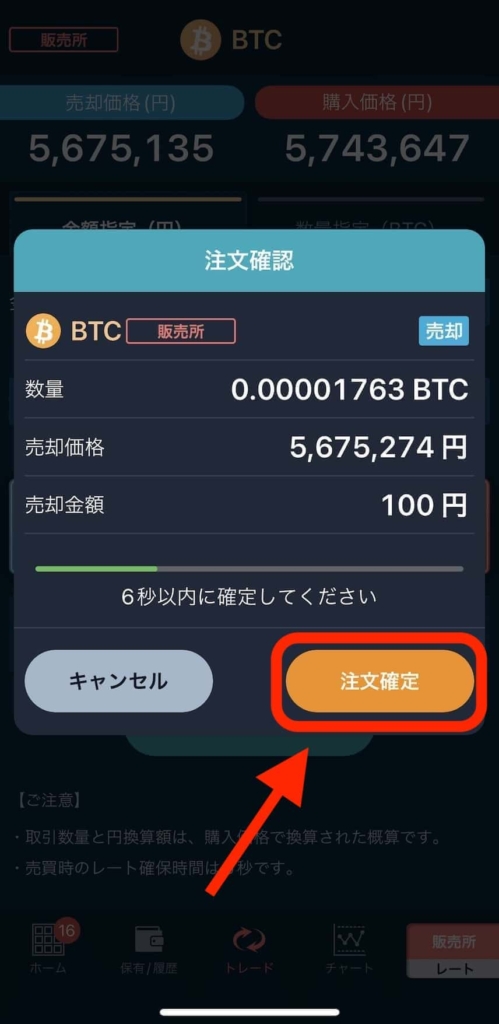
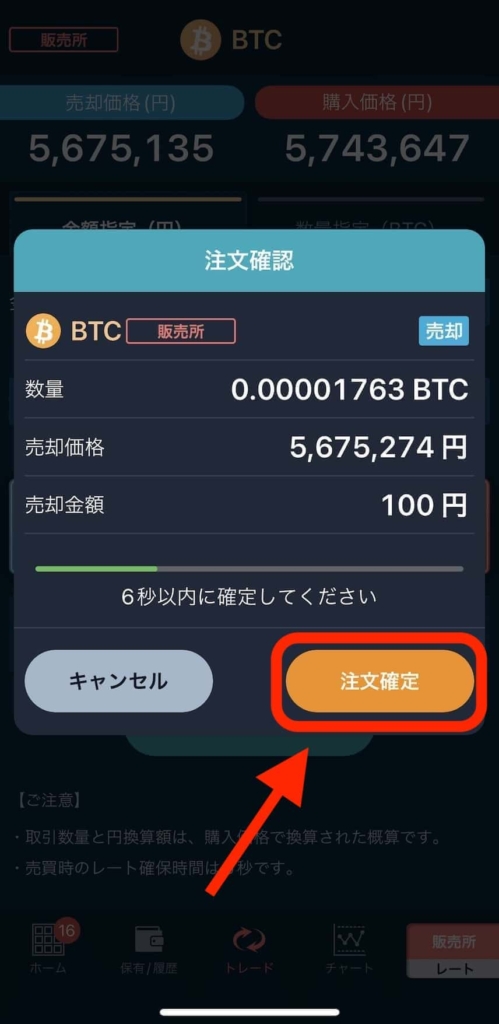
注文画面が表示されるので、問題なければ「注文確定」をタップしましょう。
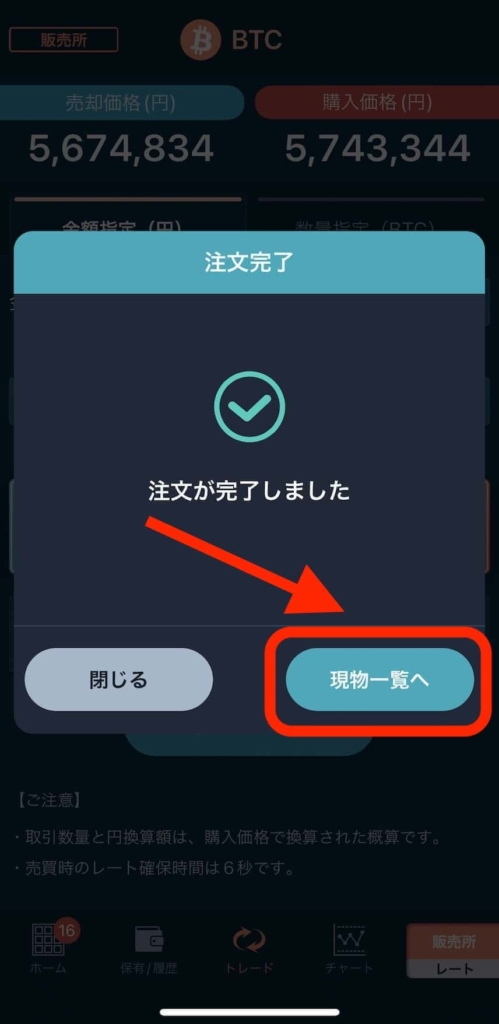
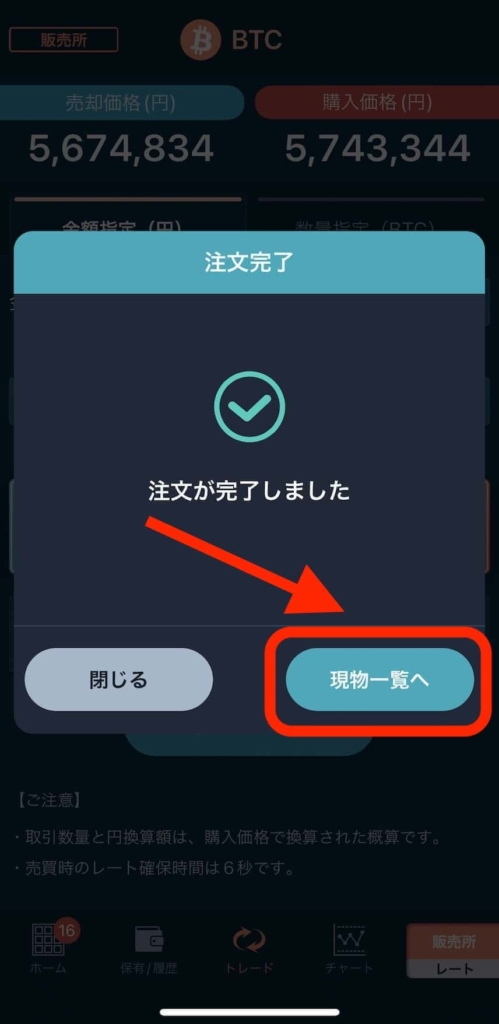
注文完了の画面が表示されたら、売却完了です。
確認のため「現物一覧へ」をタップします。
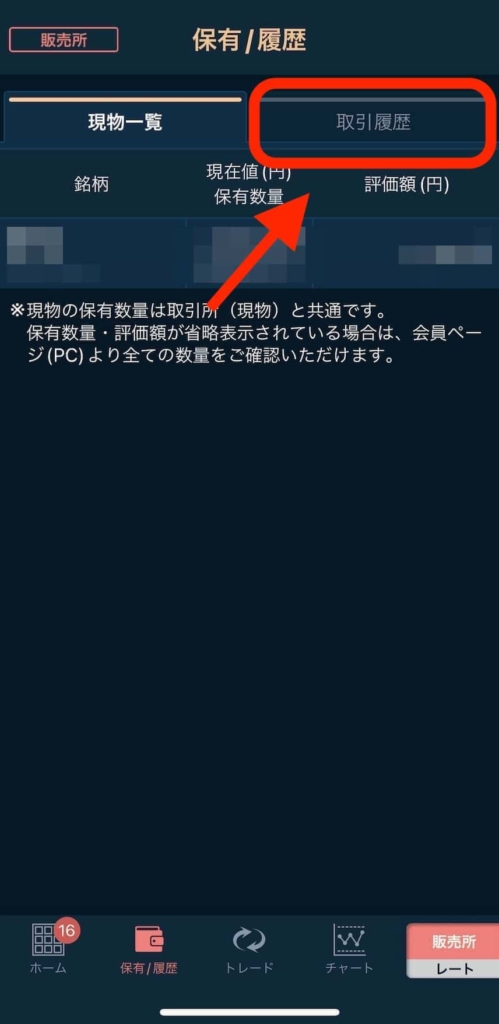
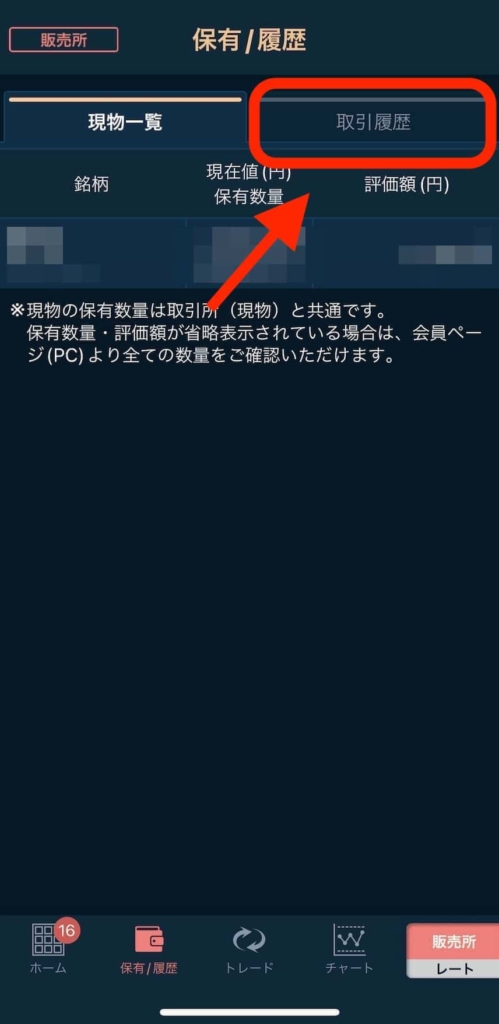
画面右の「取引履歴」をタップ。
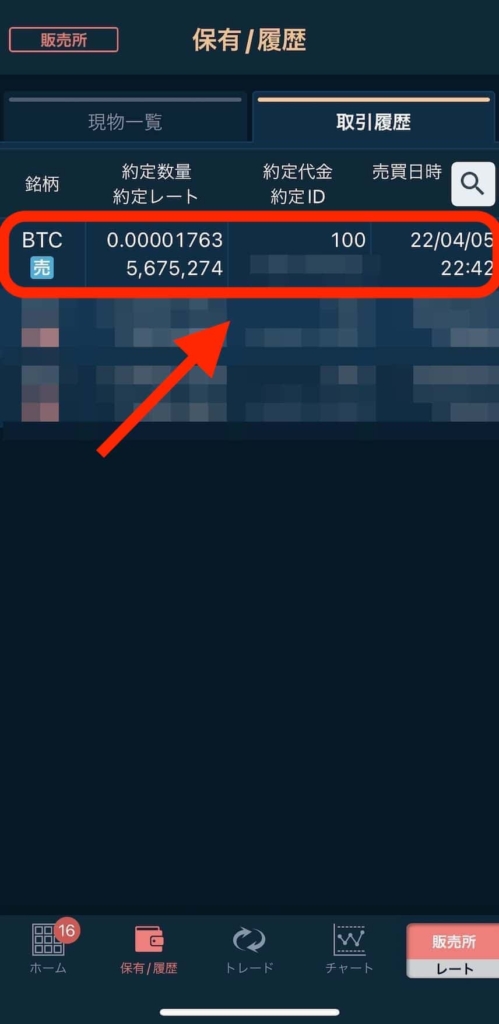
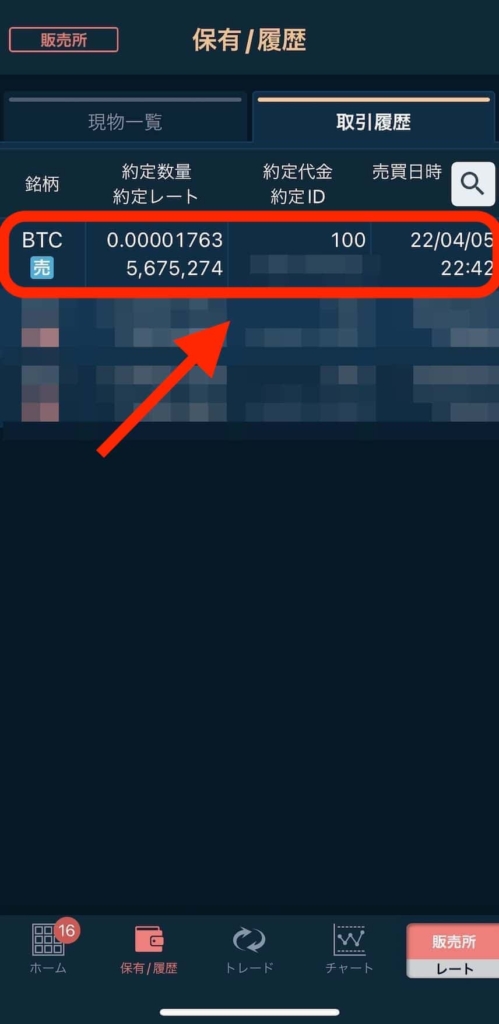
取引履歴にて、今回の注文内容が反映されています。
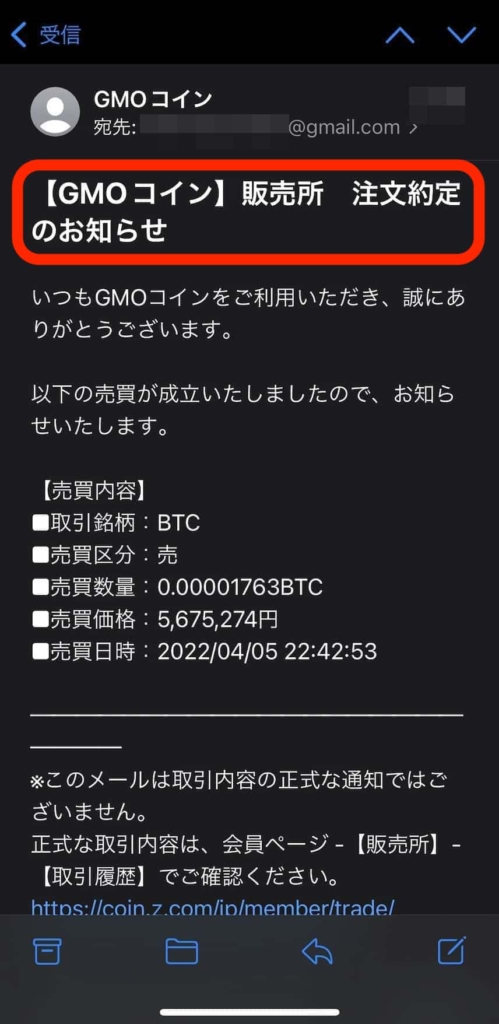
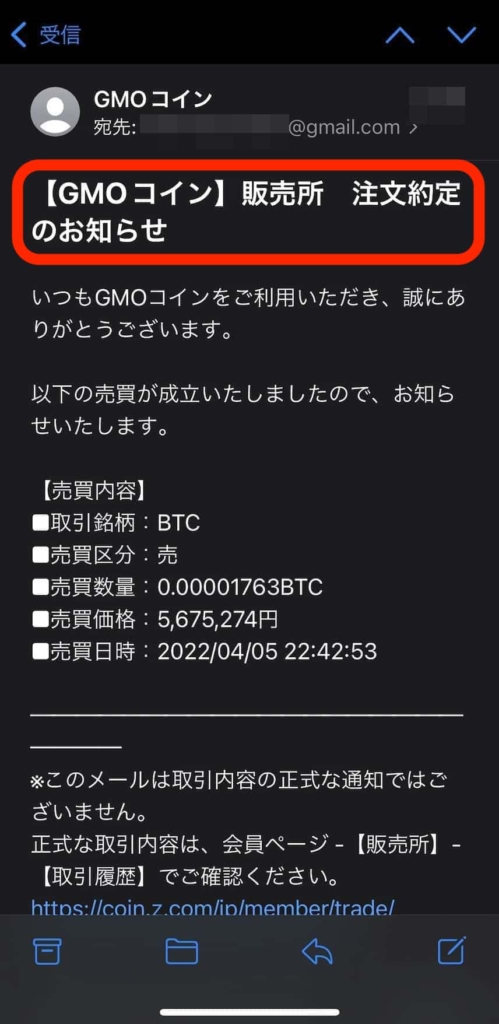
売却が完了すると「【GMOコイン】販売所 注文約定のお知らせ」が届きますので、メールでも確認できます。
以上、販売所でビットコインを売却する操作方法でした。



お疲れ様でした!
販売所:GMOコインのパソコン(PC)でビットコインを売却する方法・売り方
パソコンの「販売所」からビットコインを売却する方法です。
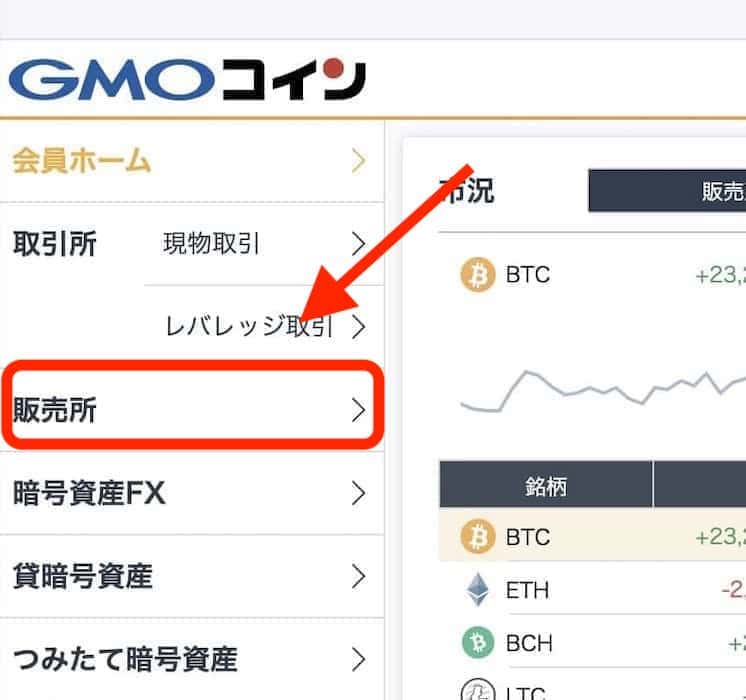
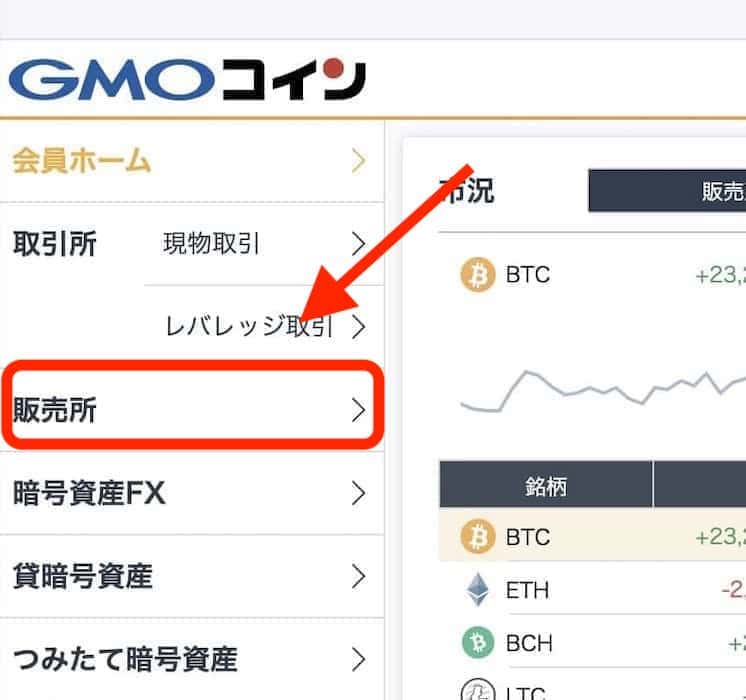
TOP画面のメニューから「販売所」をクリック。
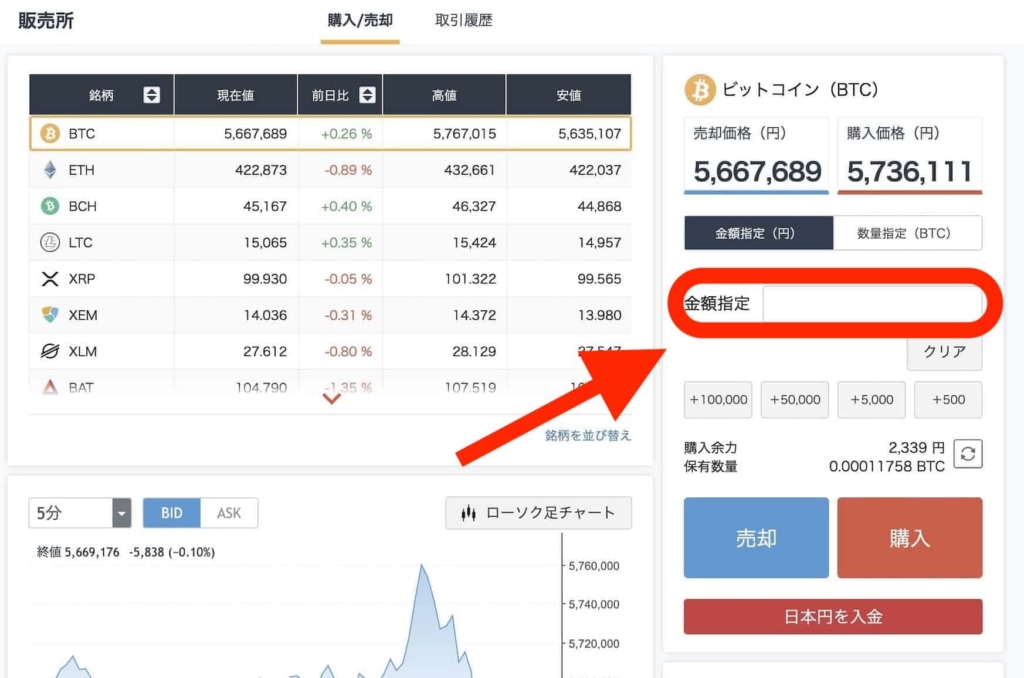
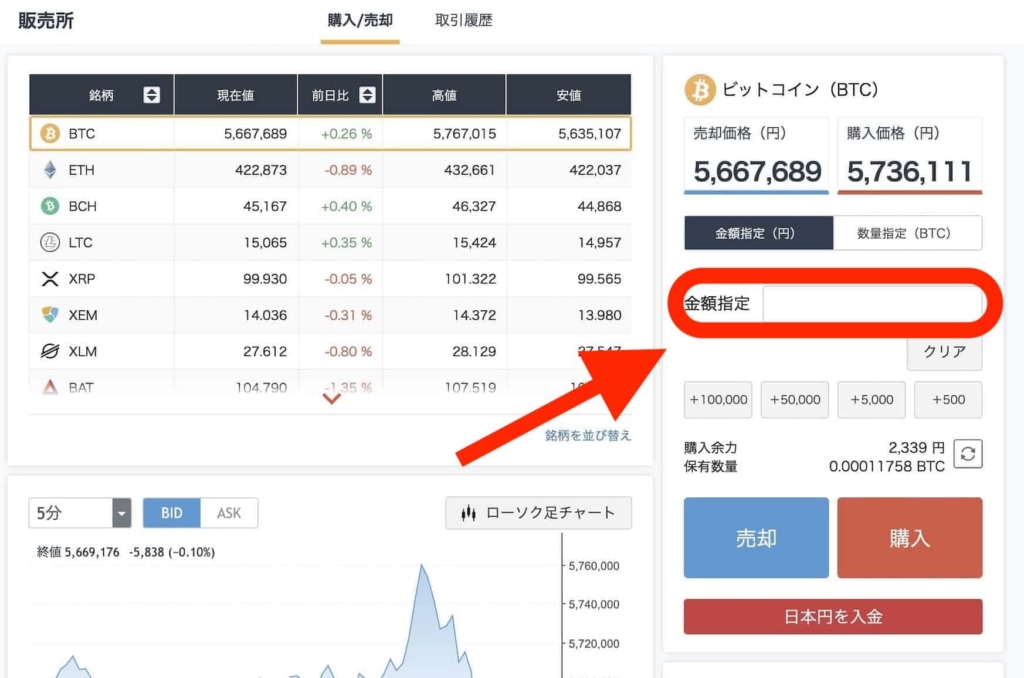
販売所の画面が表示されるので、右側の取引画面に売却するBTC「金額」または「数量」を入力します。
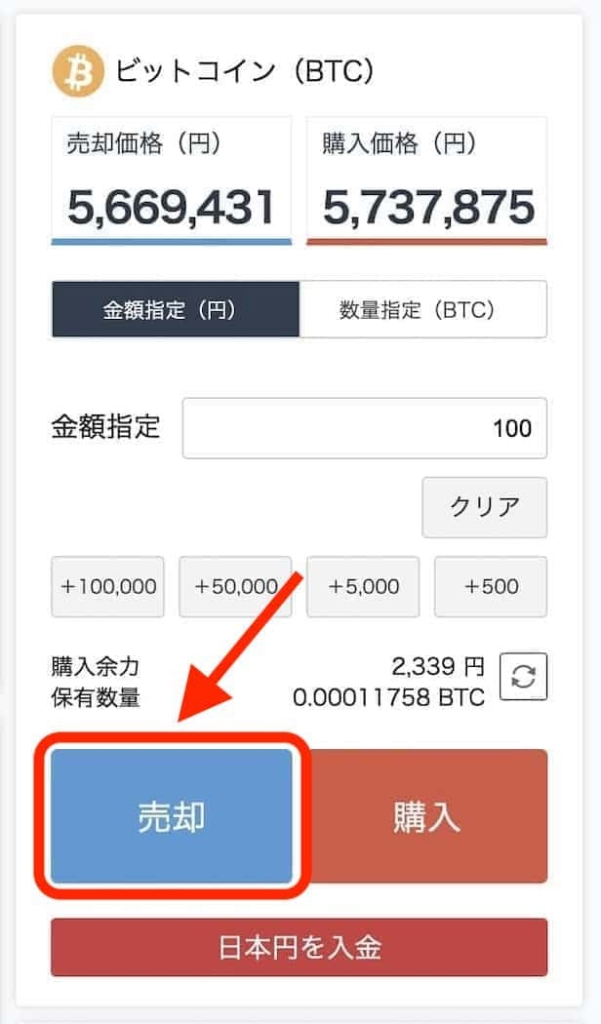
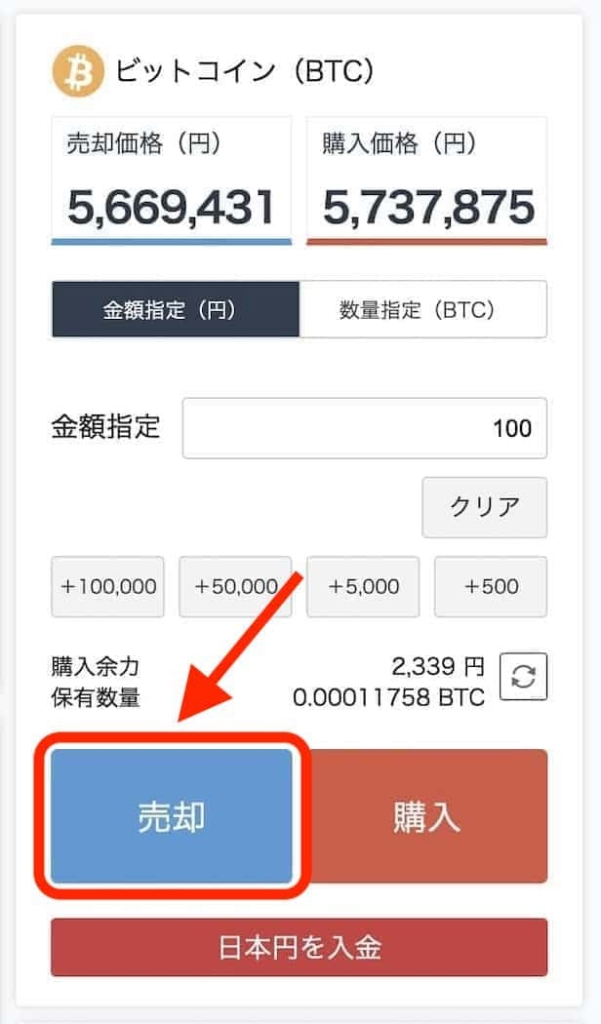
金額を入力したら「売却」をクリック。
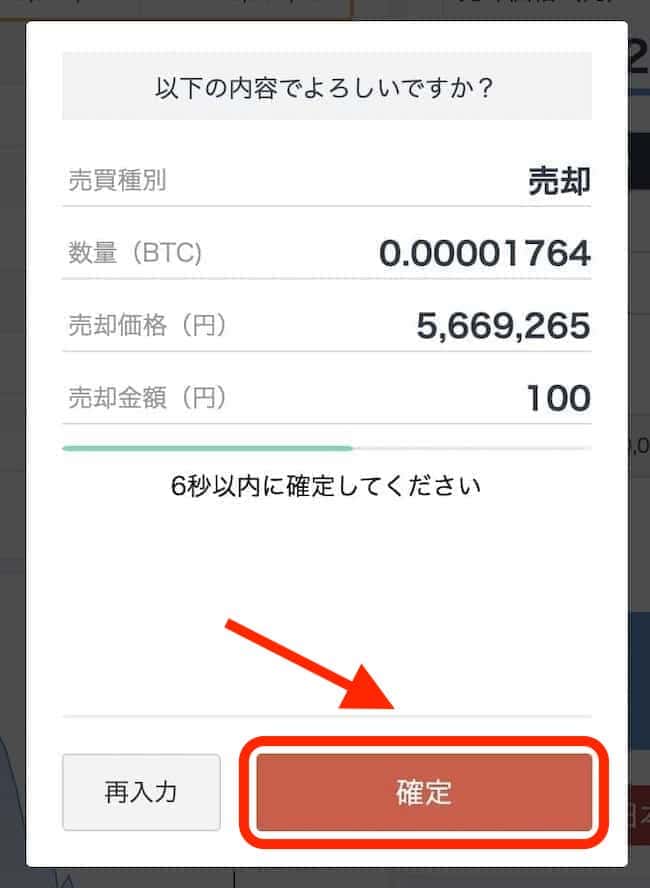
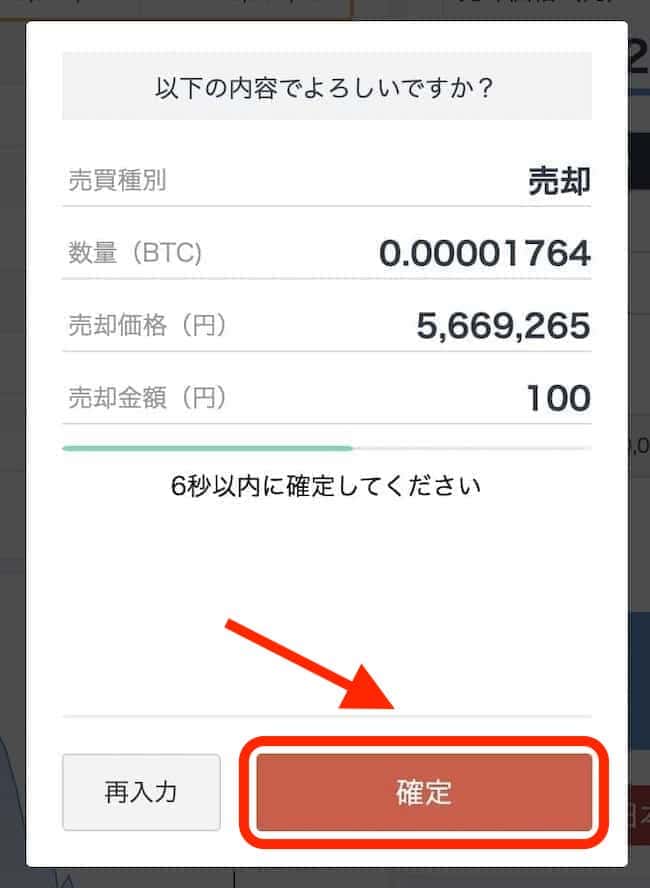
注文画面が表示されるので、問題なければ「確定」をクリックしましょう。
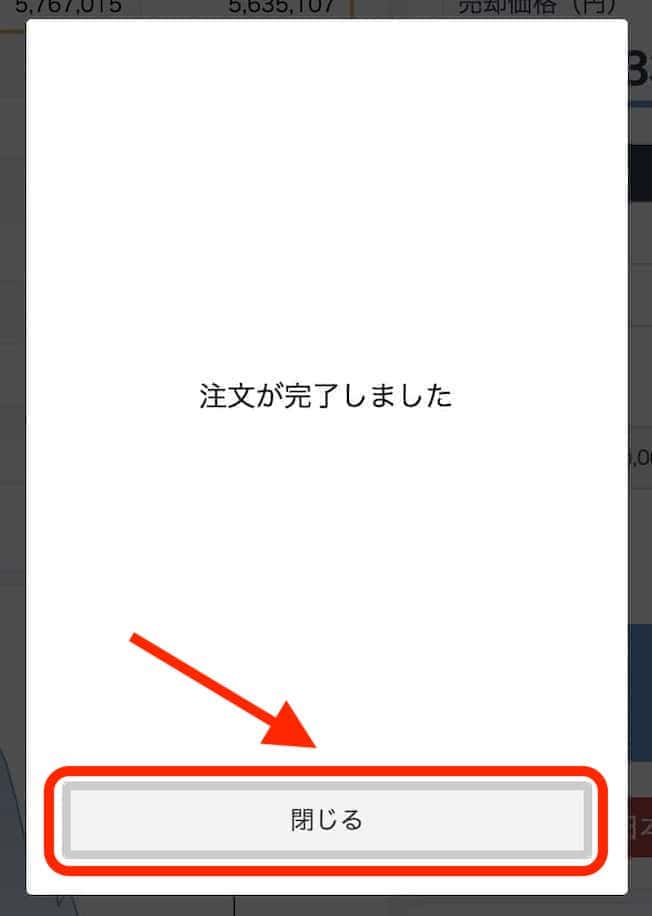
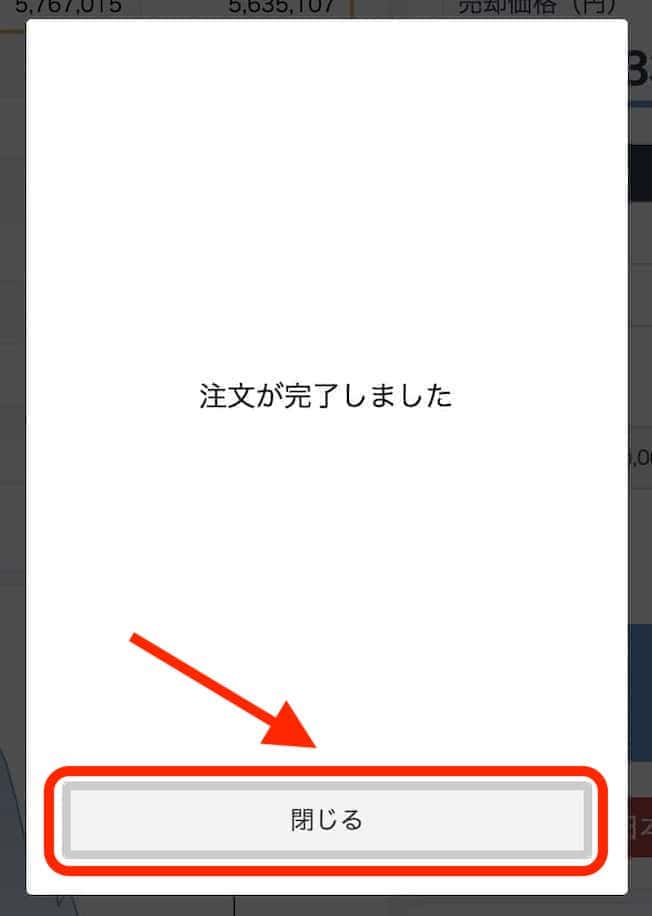
注文完了の画面が表示されたら、売却完了です。
確認のため「閉じる」をクリックします。
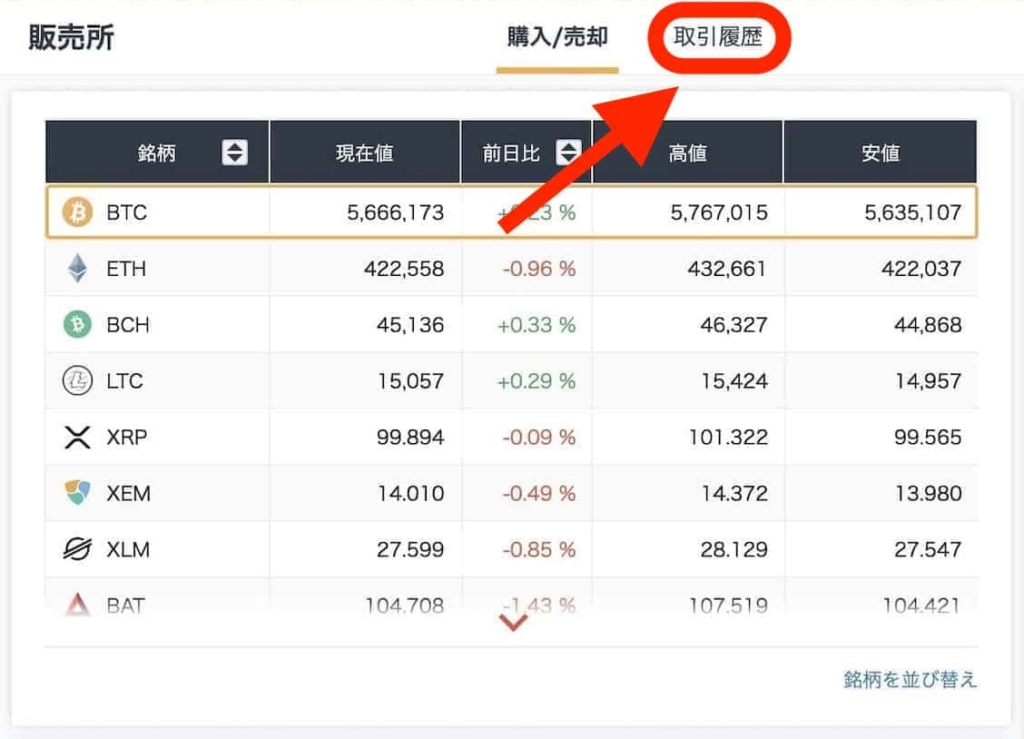
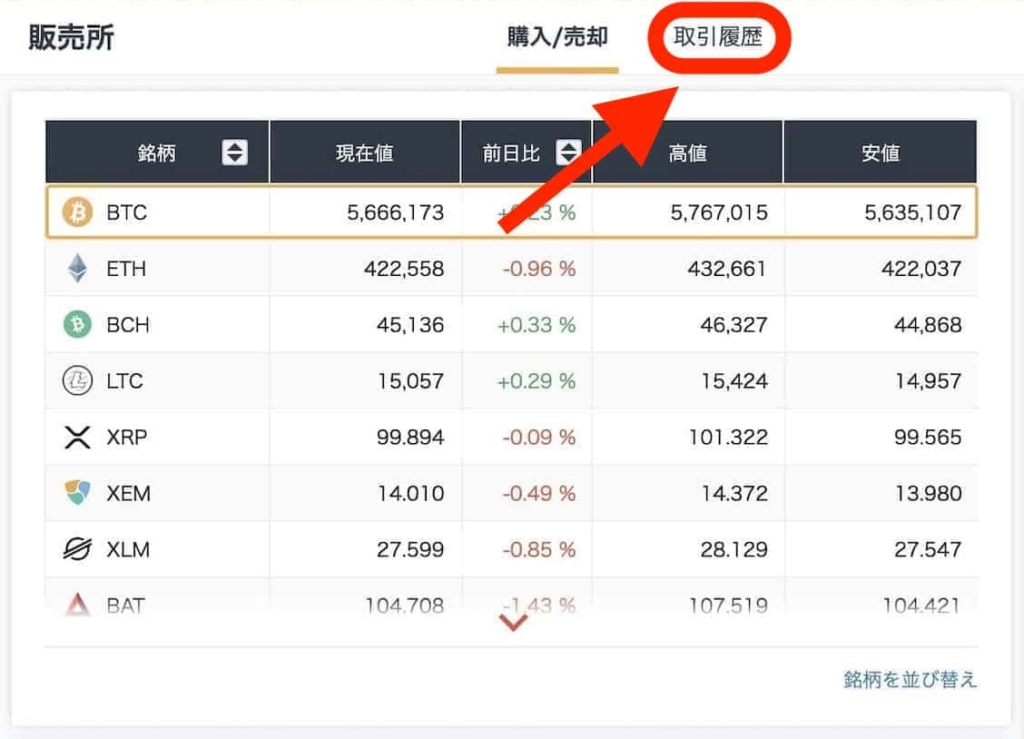
画面上にある「取引履歴」をクリック。


今回の注文内容が反映されています。
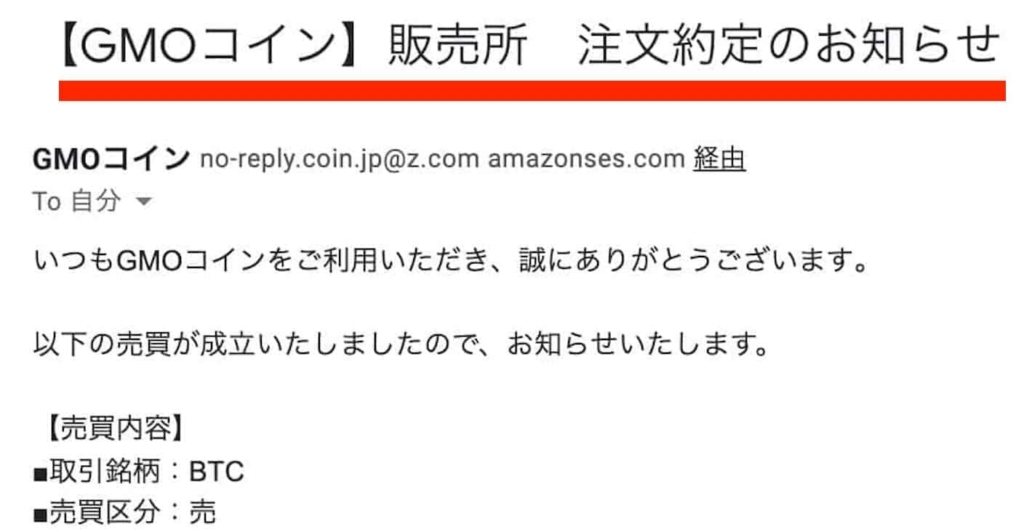
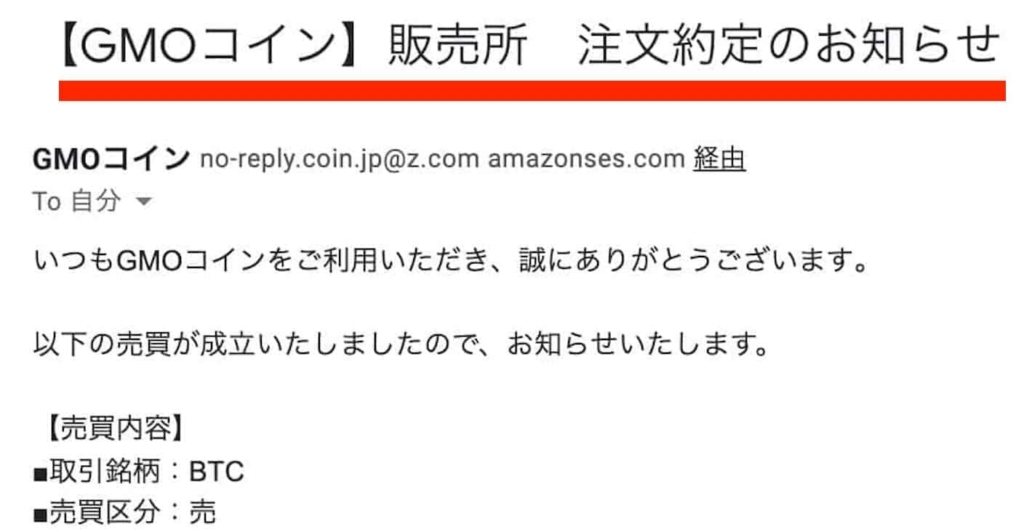
売却が完了すると「【GMOコイン】販売所 注文約定のお知らせ」が届きますので、メールでも確認できます。
以上で、ビットコインの売却は完了です。



お疲れ様でした。
【取引所】GMOコインでビットコインを売却する方法・売り方


続いては、「取引所」での操作方法です。
取引所も「スマホアプリ」と「パソコン」のそれぞれの操作方法を画像つきで解説しています。
取次所:GMOコインのスマホアプリでビットコインを売却する方法・売り方
スマホアプリの「取次所」からビットコインを売却する方法をお伝えします。
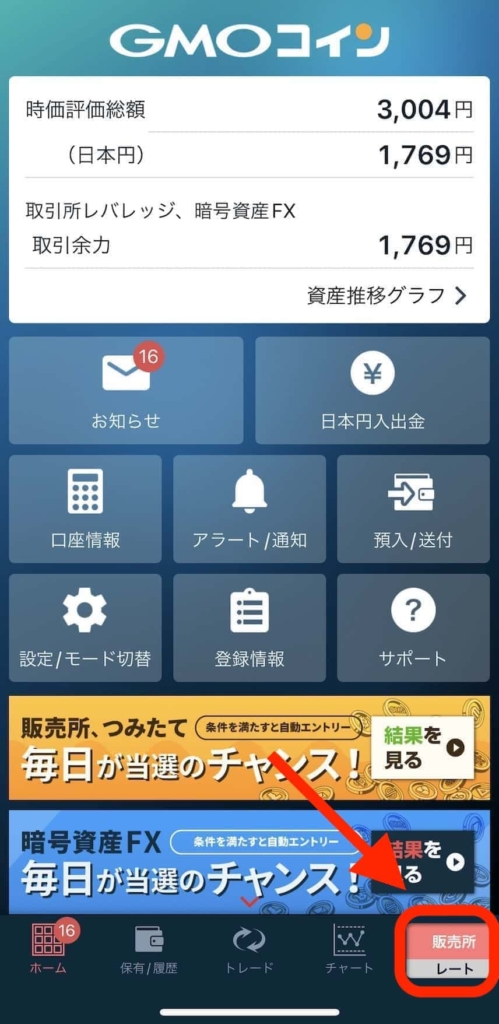
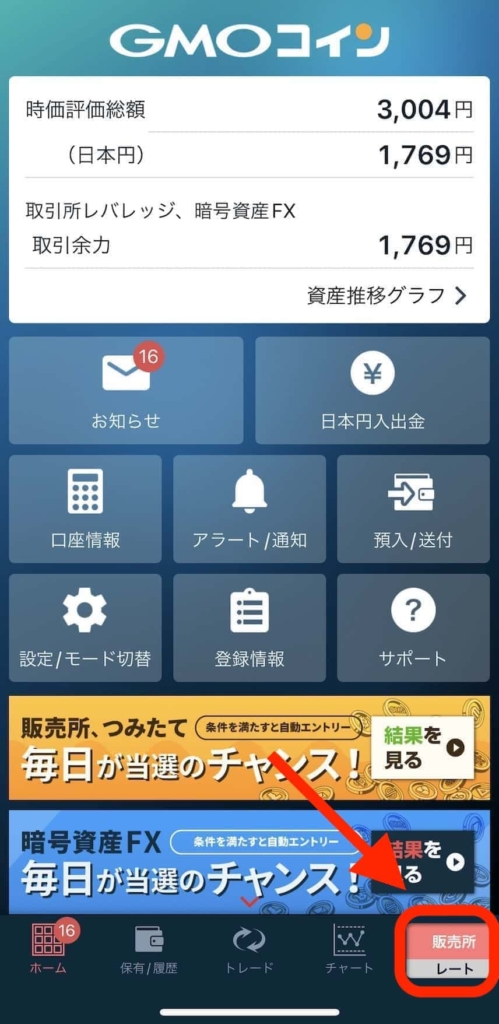
画面右下から現在のモードを確認しましょう。
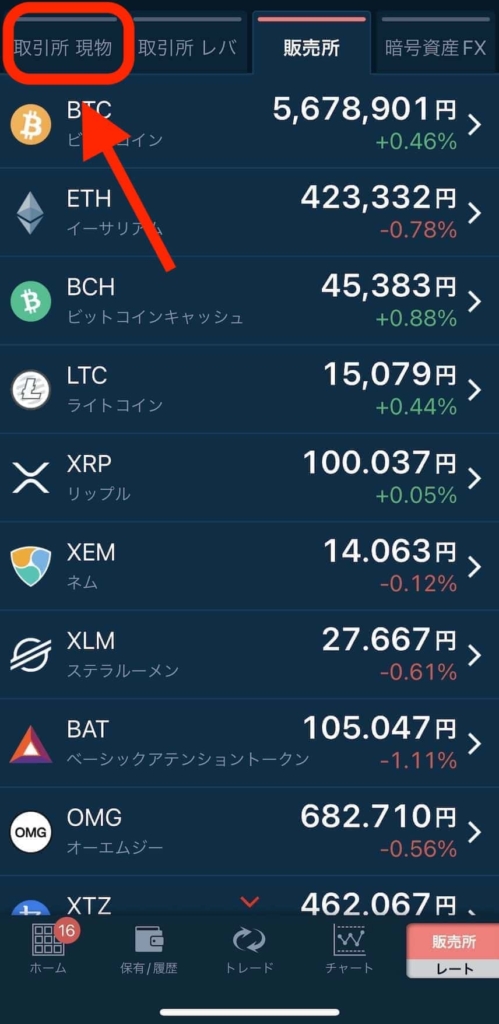
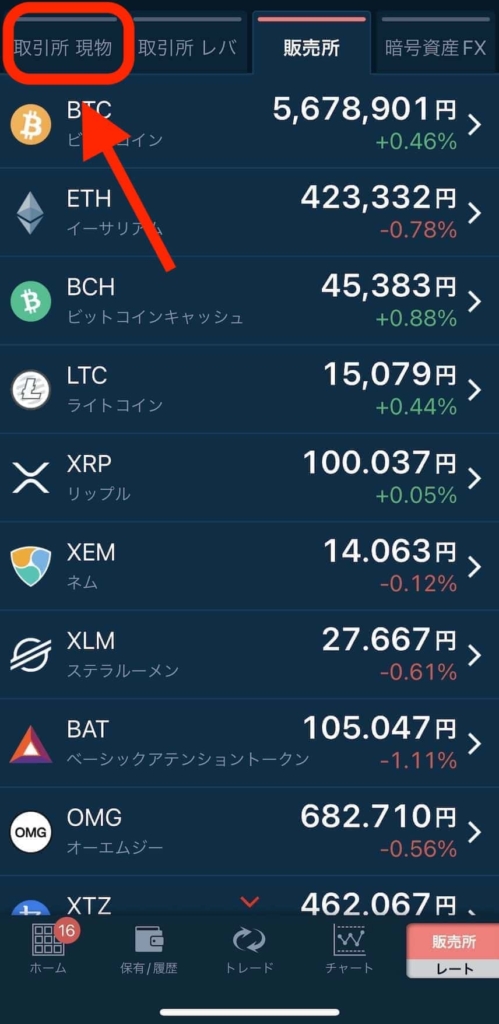
現在は「販売所」になっているため「取引所 現物」に変更します。
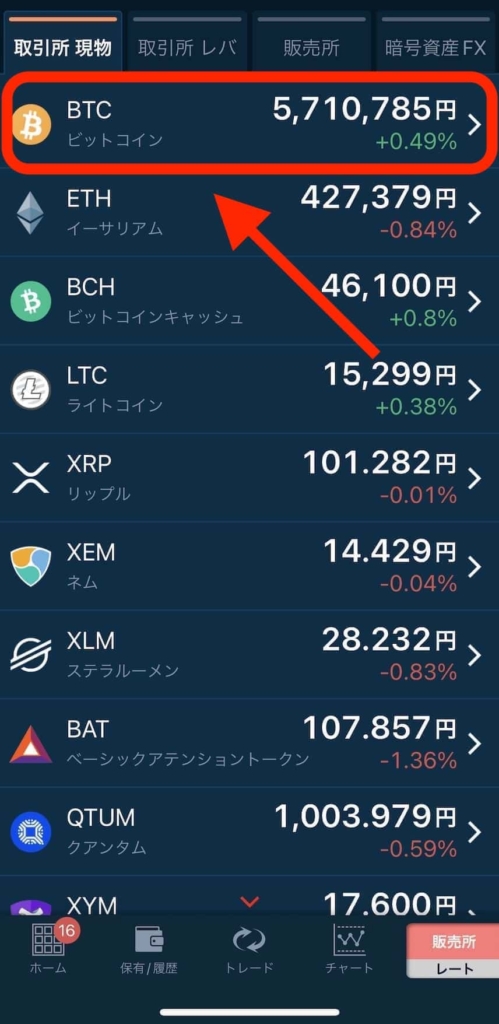
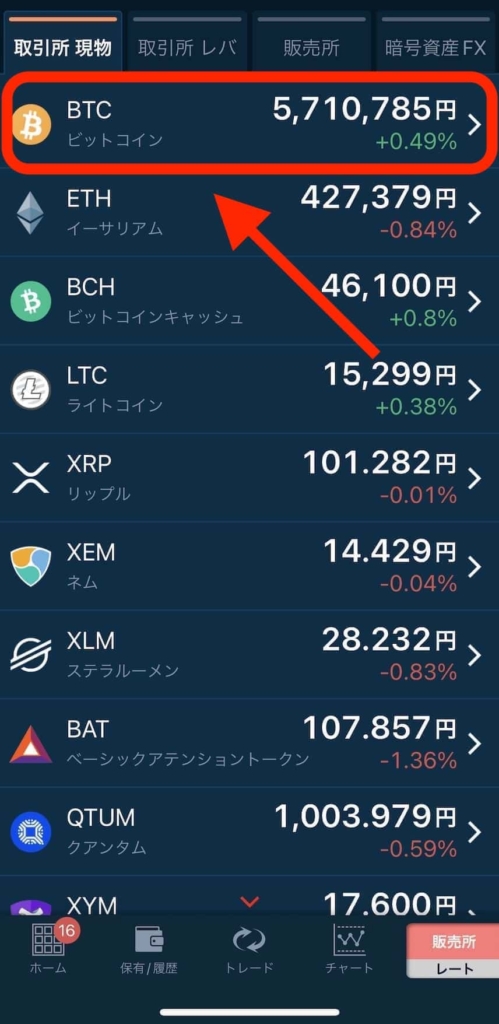
「販売所」に切り替わったら「BTC」をタップ。
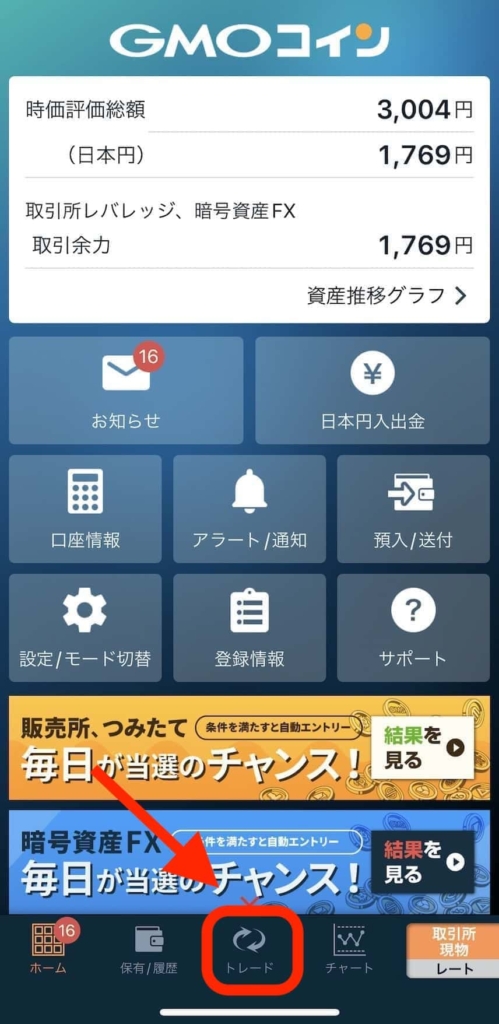
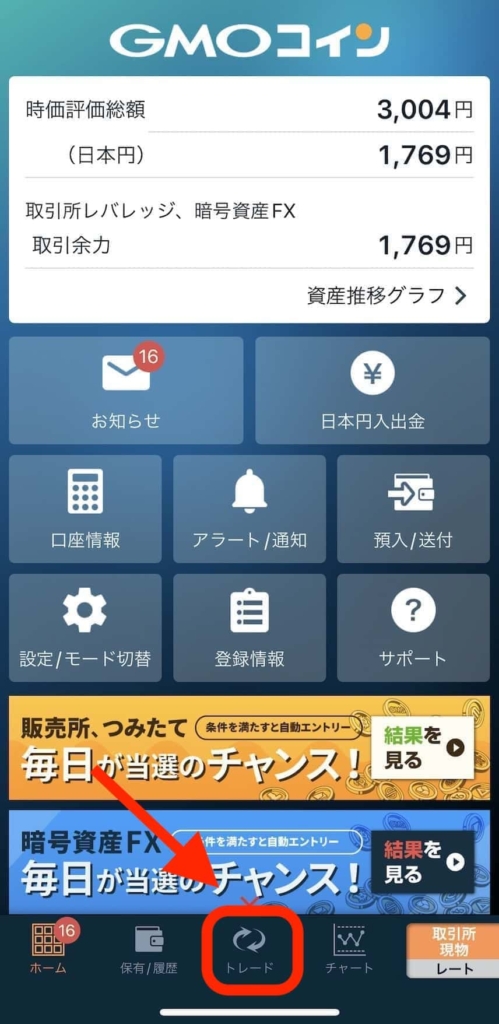
TOP画面に戻るので「トレード」をタップ。
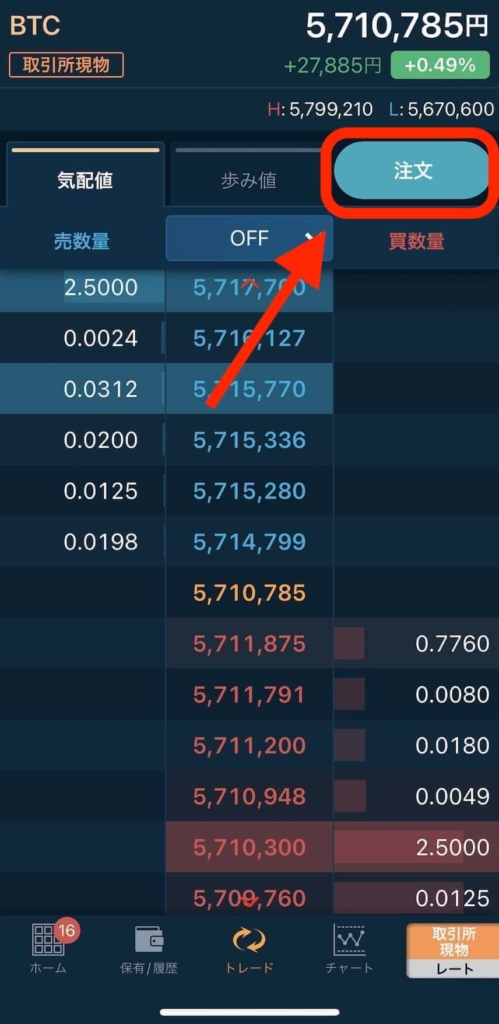
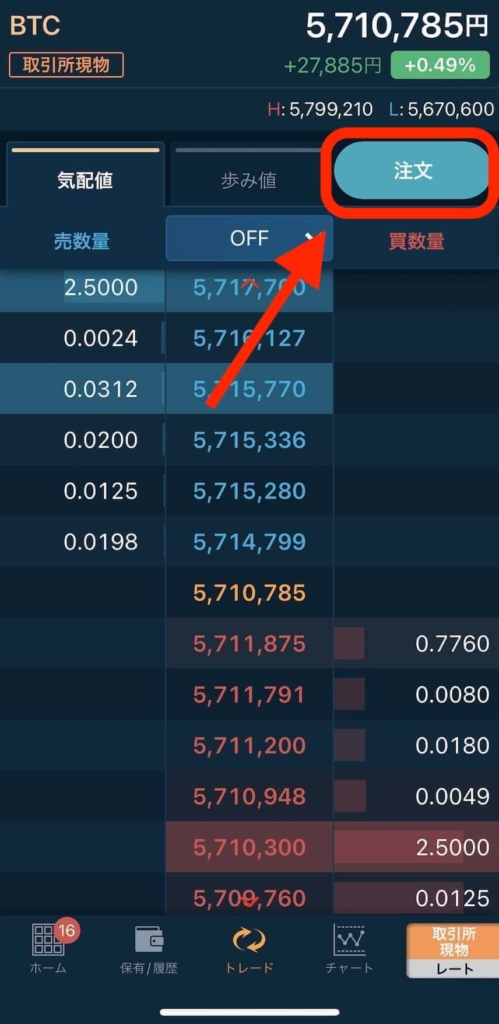
取引所の「板」が表示されます。
画面右上の「注文」をタップしましょう。
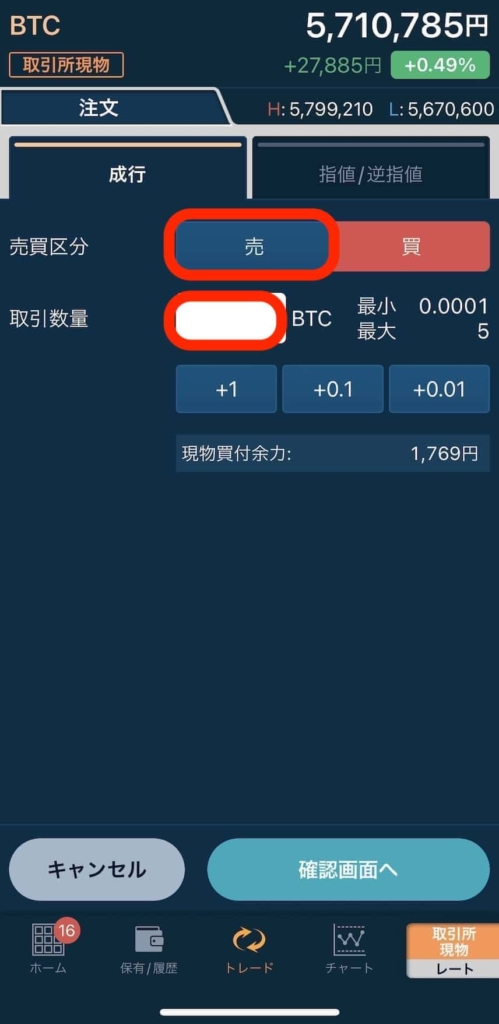
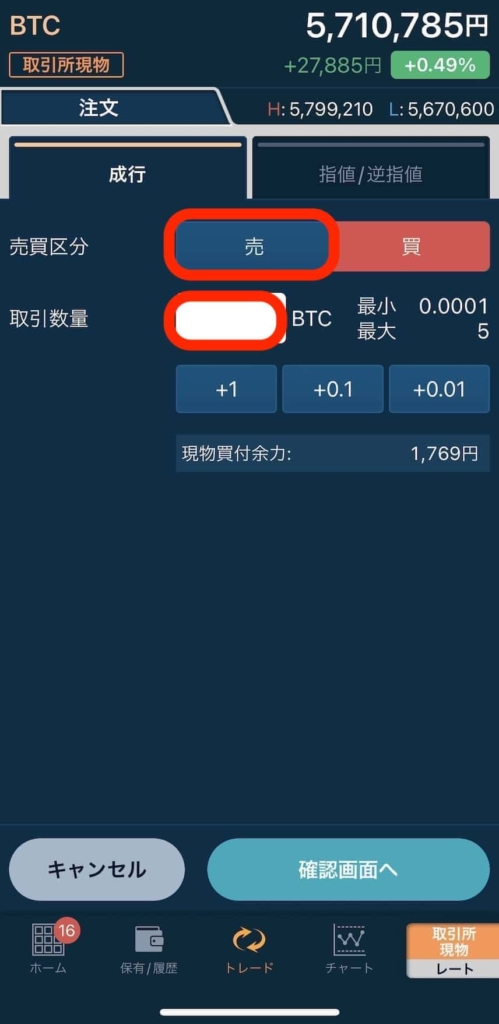
注文画面が表示されるので売買区分を「売」にし「取引数量」を決めていきましょう。
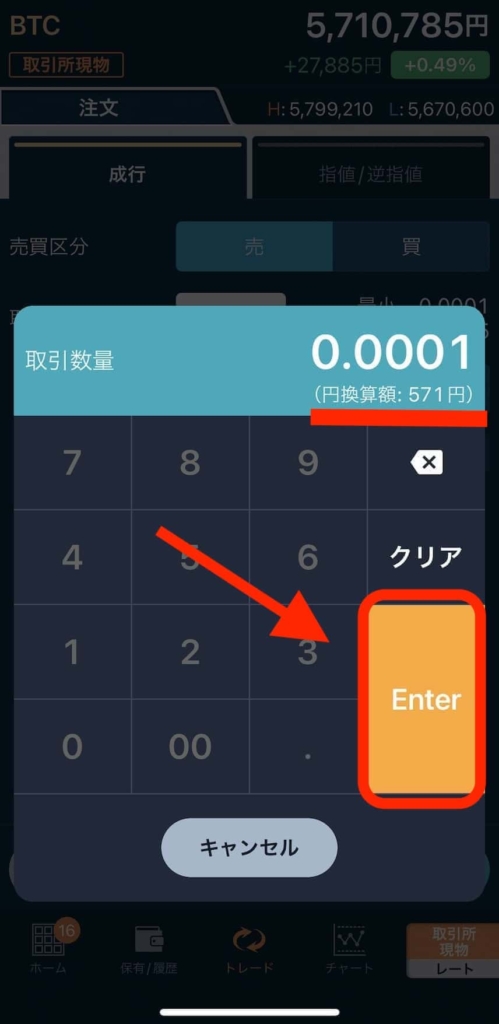
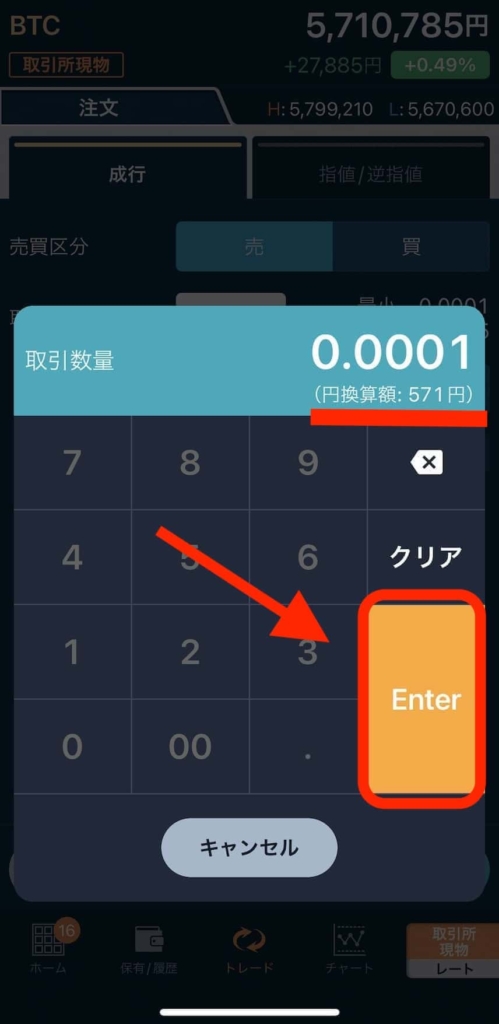
取引数量に対して概算金額がでるので、確認し「Enter」をタップ。


入力したら右下の「確認画面へ」をタップ。
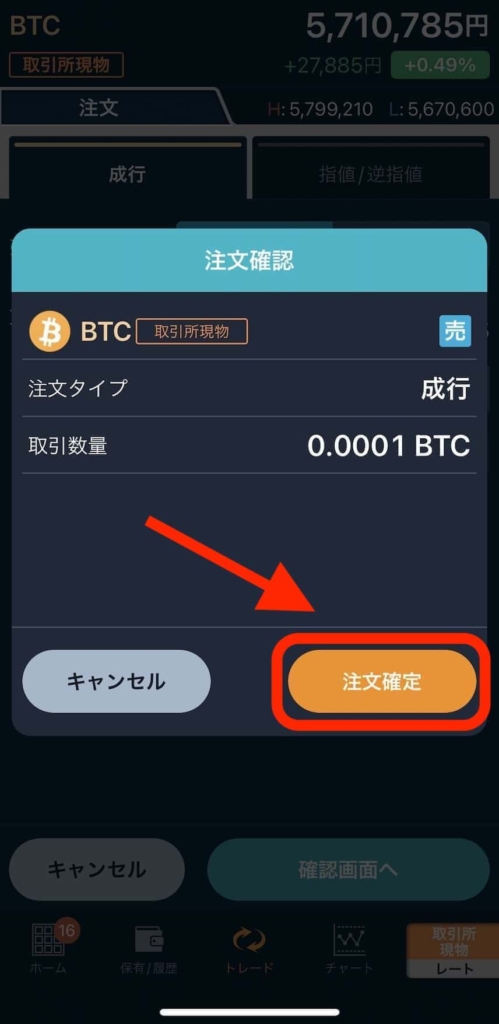
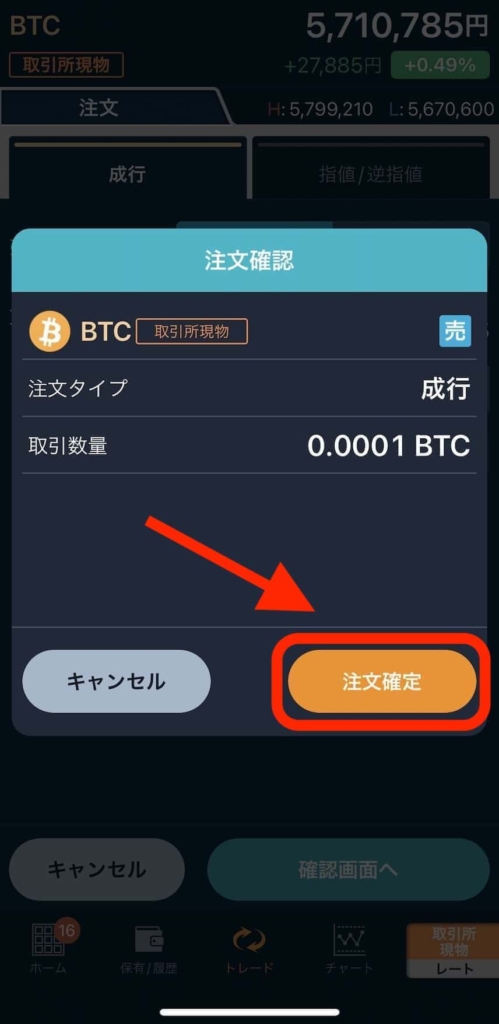
注文画面が表示されるので、問題なければ「注文確定」をタップしましょう。
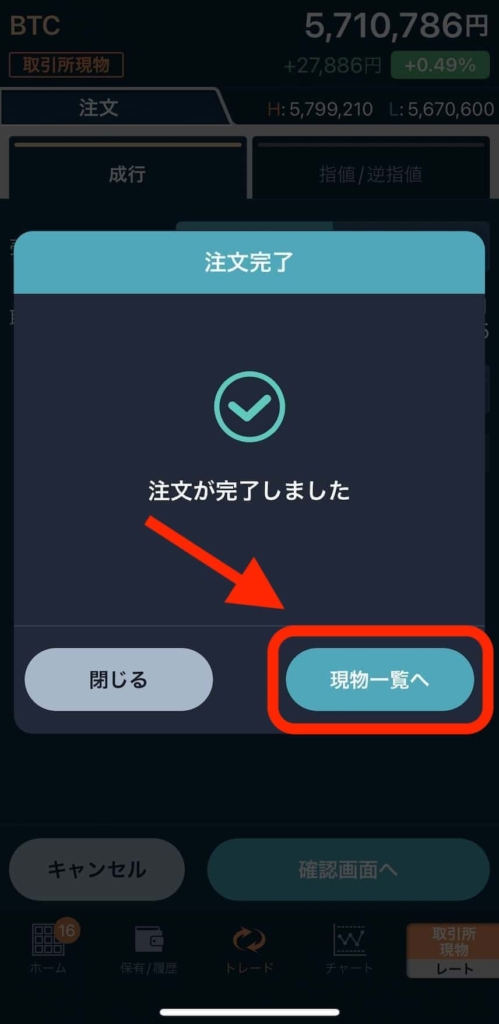
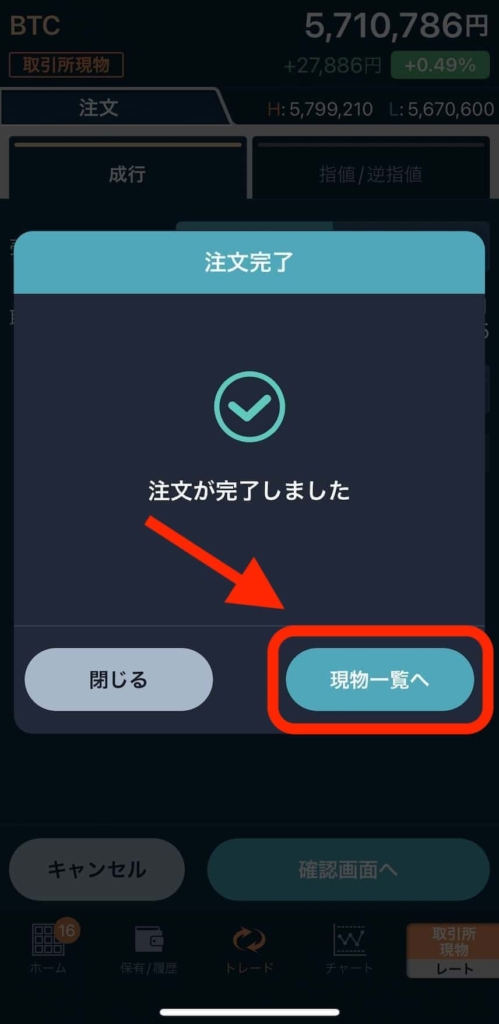
注文完了の画面が表示されれば、一旦完了です。
取引成立したか確認のために「現物一覧へ」をタップ。
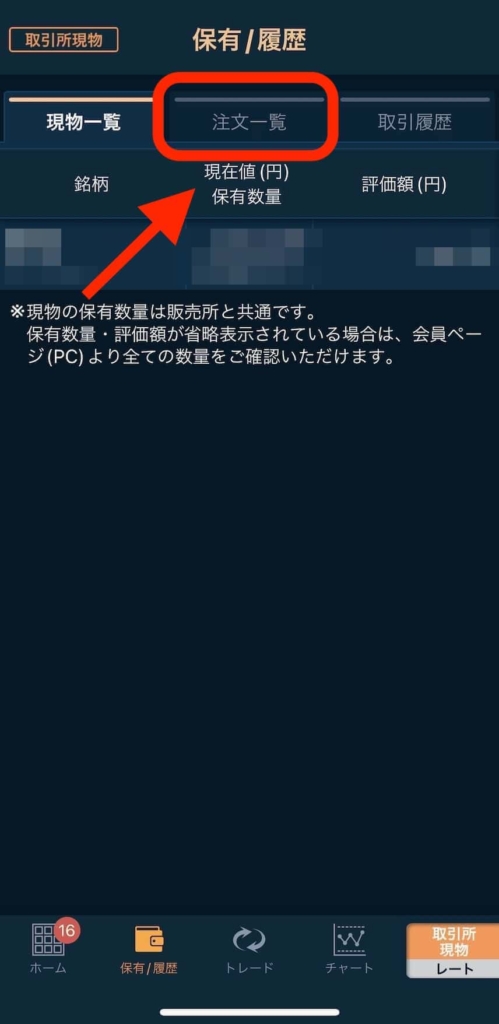
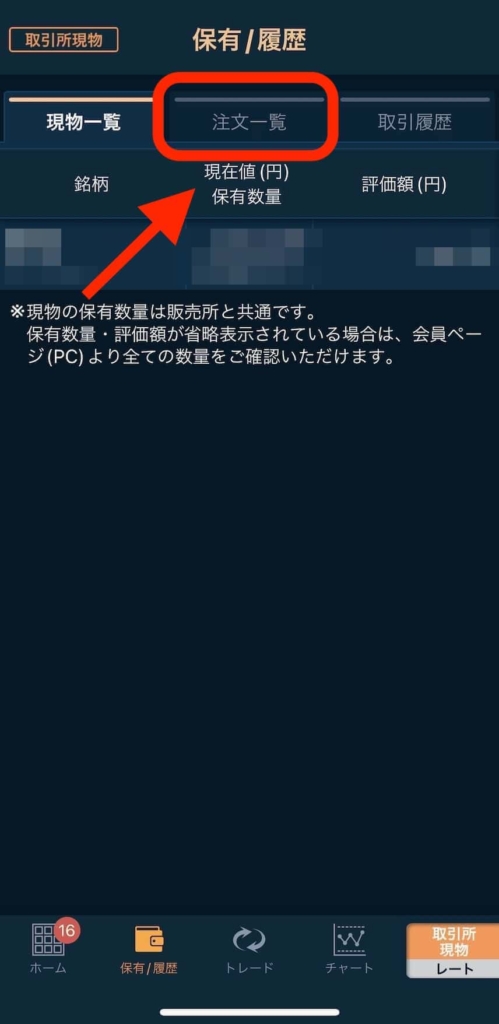
画面上の「注文一覧」をタップ。
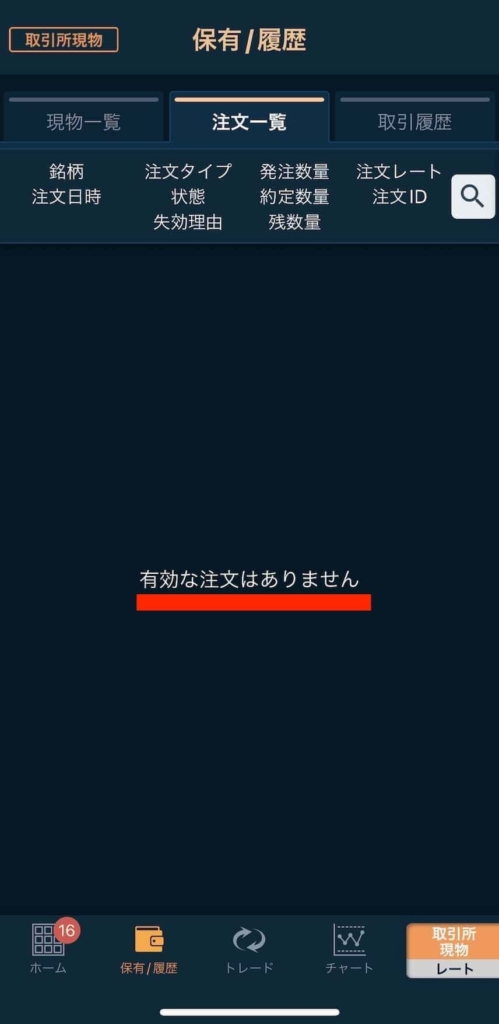
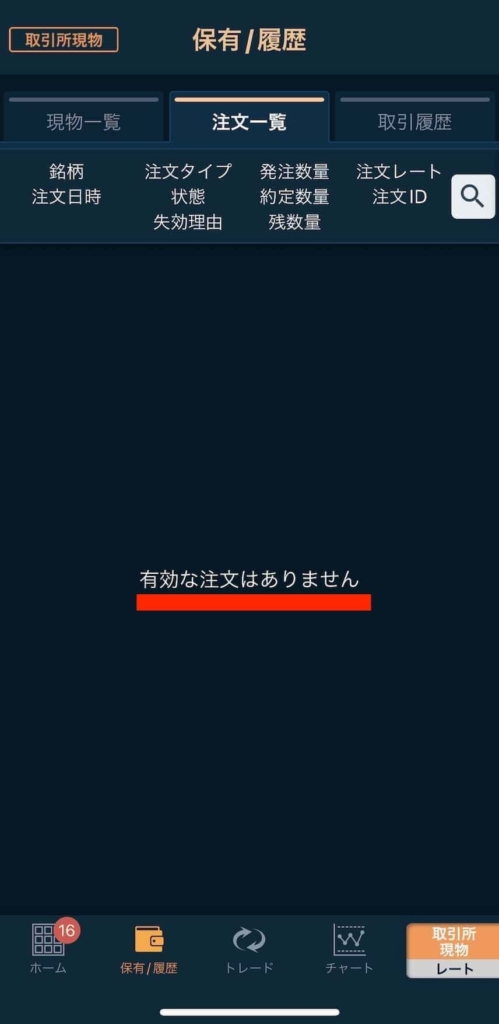
「有効な注文はありません」と表示されていれば、取引成立です。
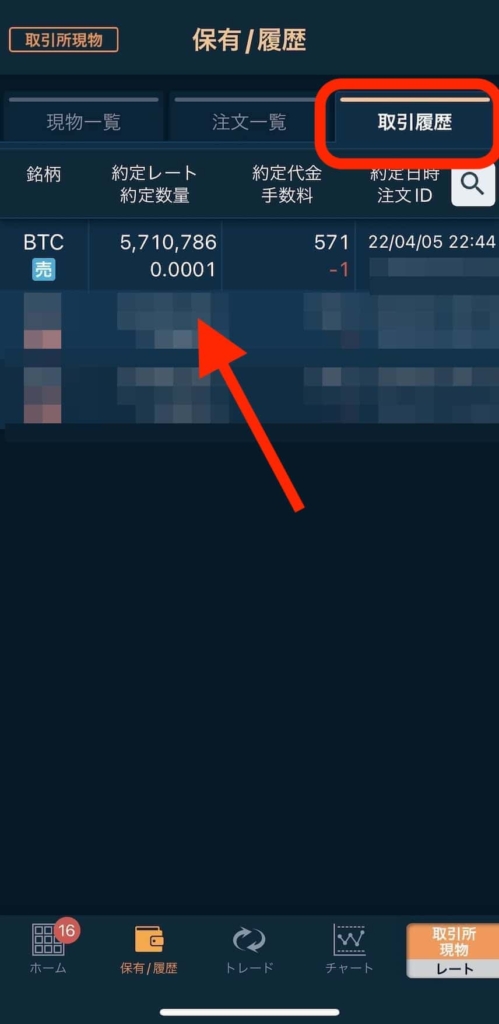
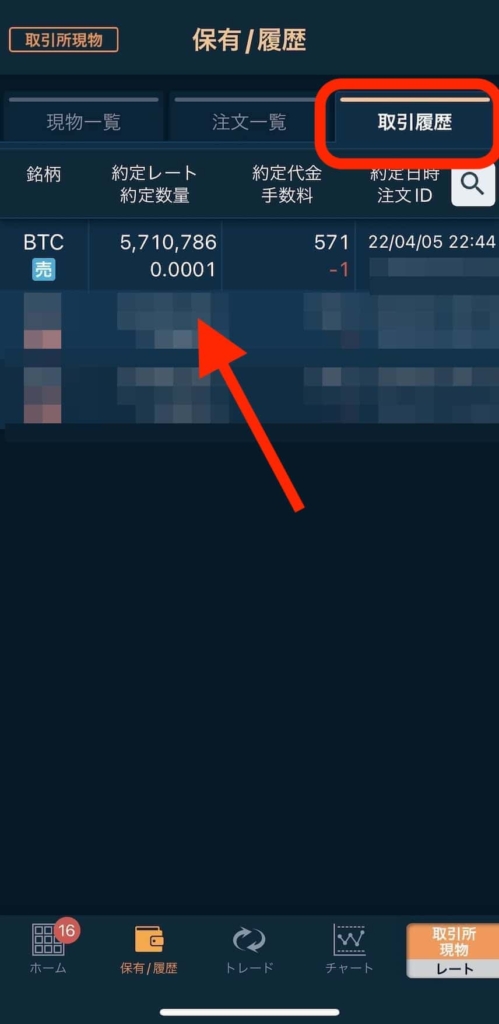
画面右上の「取引履歴」に今回の注文内容が表示されています。
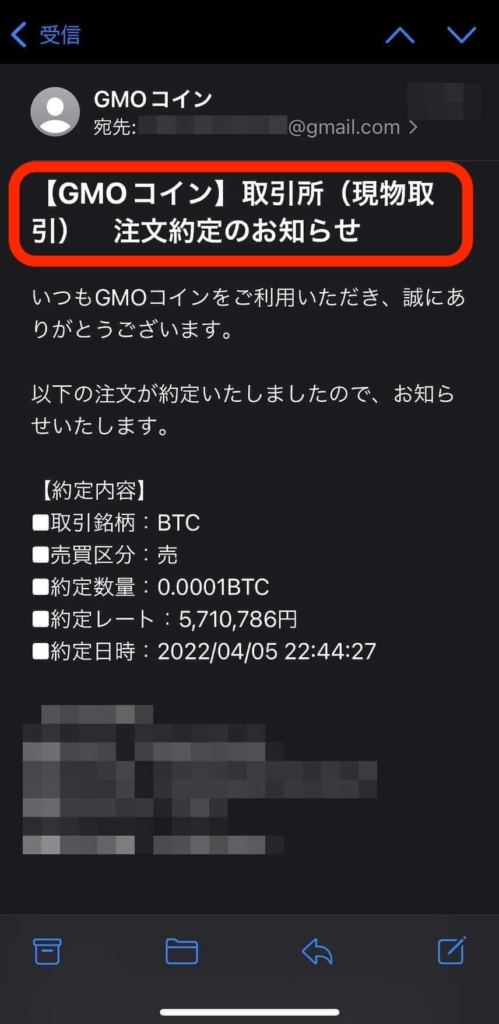
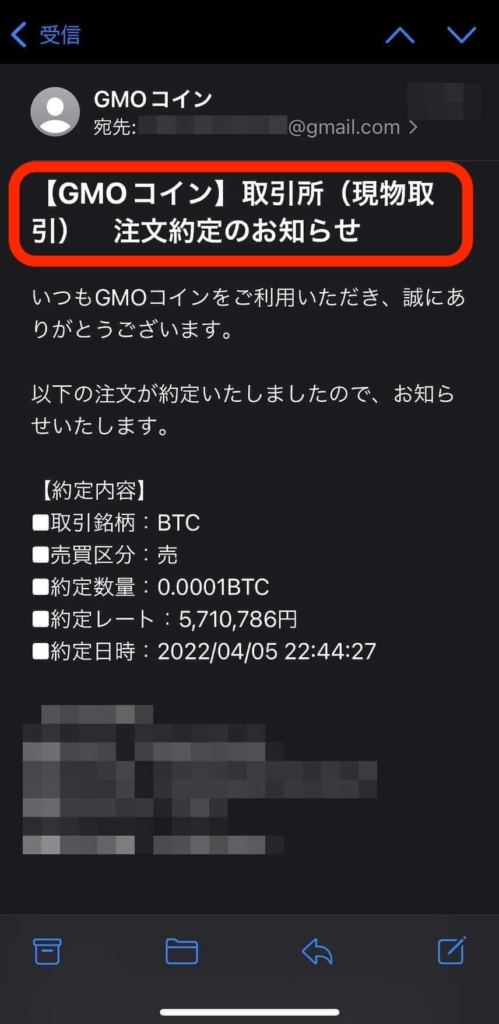
売却が完了すると「取引所(現物取引) 注文約定のお知らせ」が届きますので確認してみてください。
以上で、ビットコインの売却は完了です。



お疲れ様でした。
取次所:GMOコインのパソコン(PC)でビットコインを売却する方法・売り方
パソコンの「取次所」からビットコインを売却する方法です。
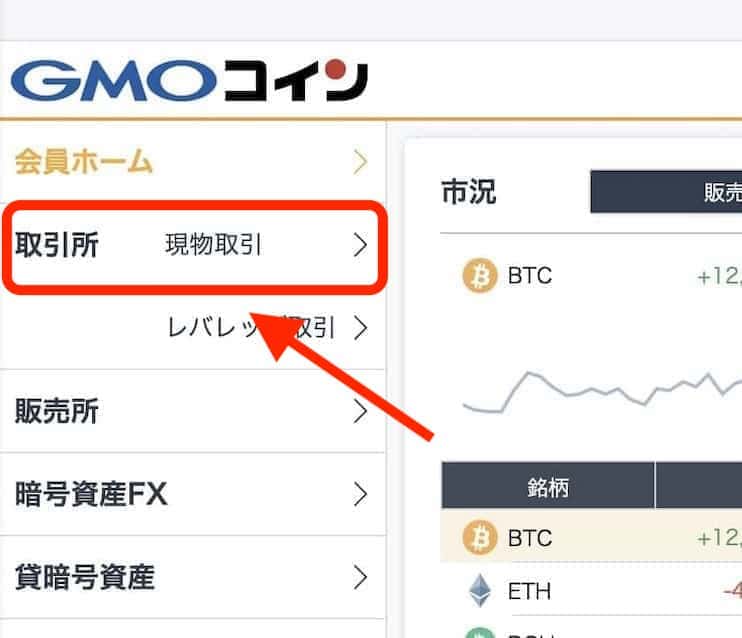
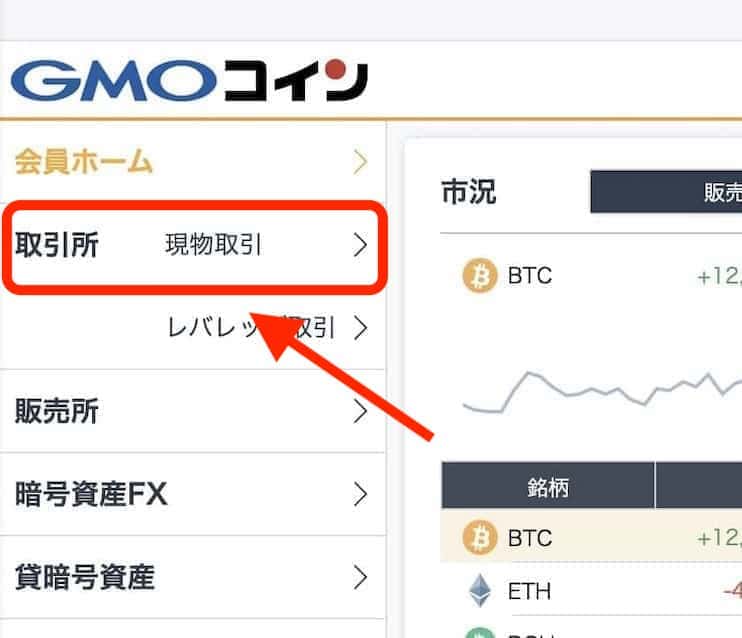
TOP画面のメニューから「取引所 現物取引」をクリック。
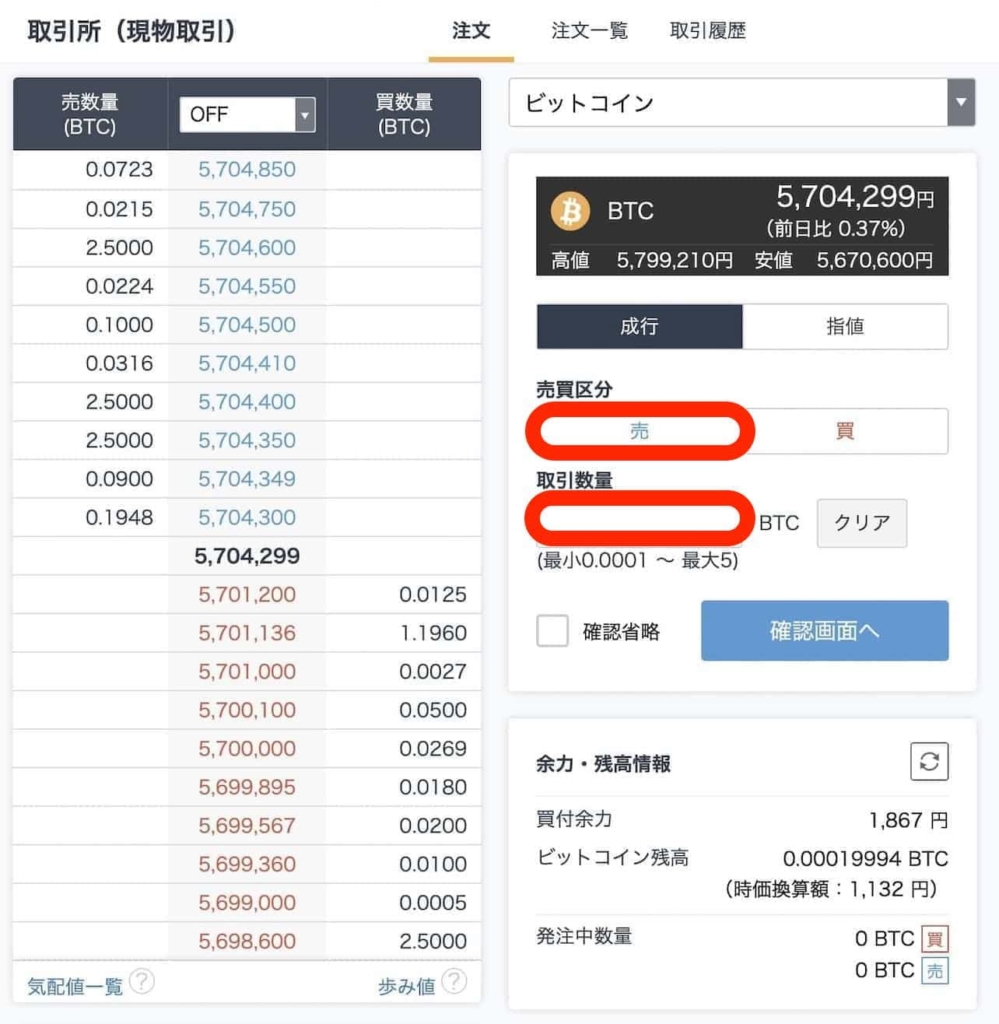
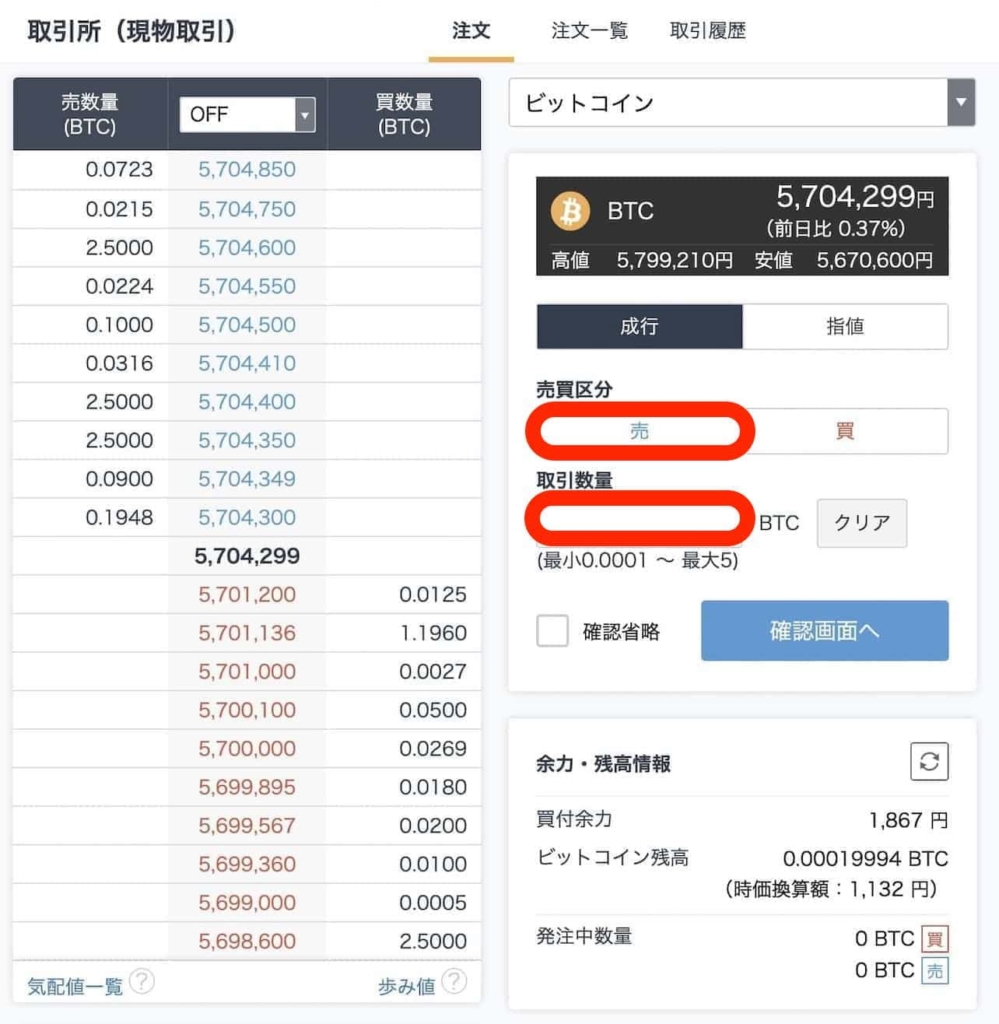
取引所の「板」が表示されるので、右側の取引画面に必要な情報を入力していきます。
売買区分は「売」を選択し「取引数量」を入れていきましょう。
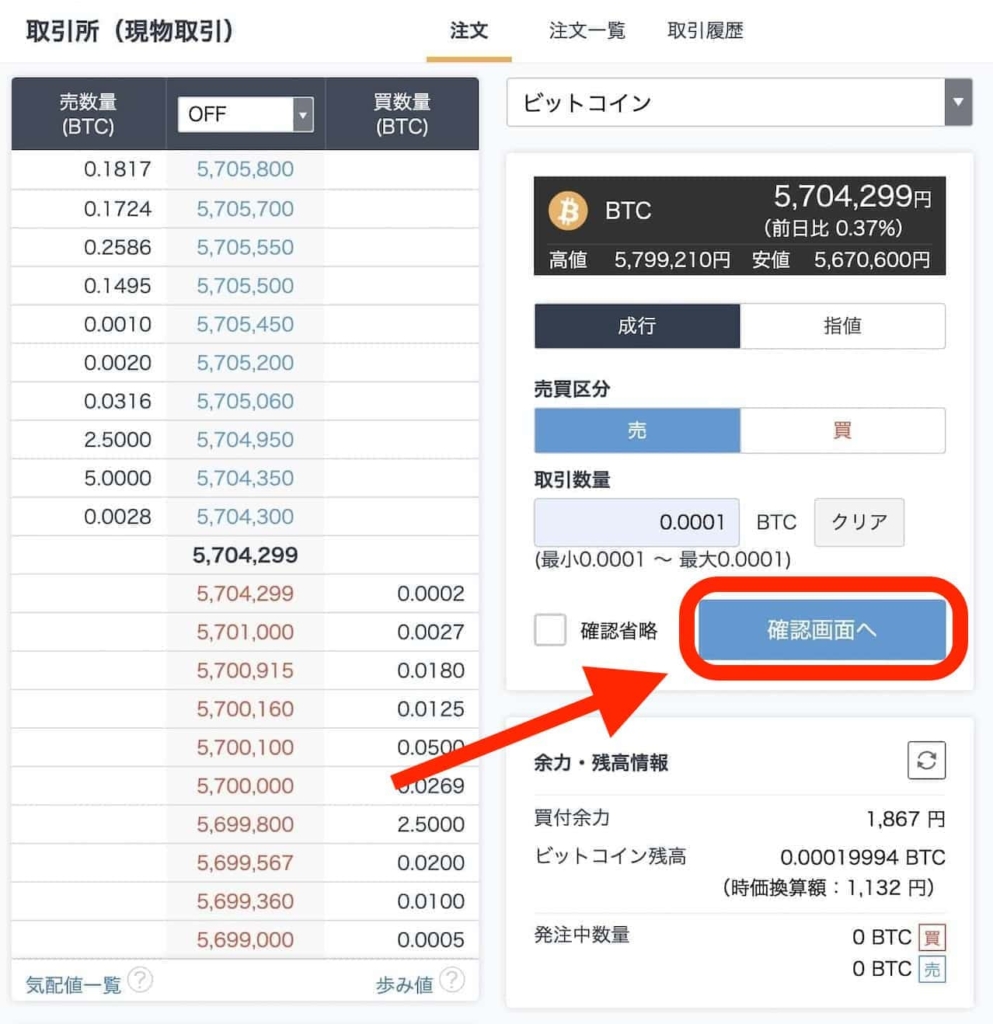
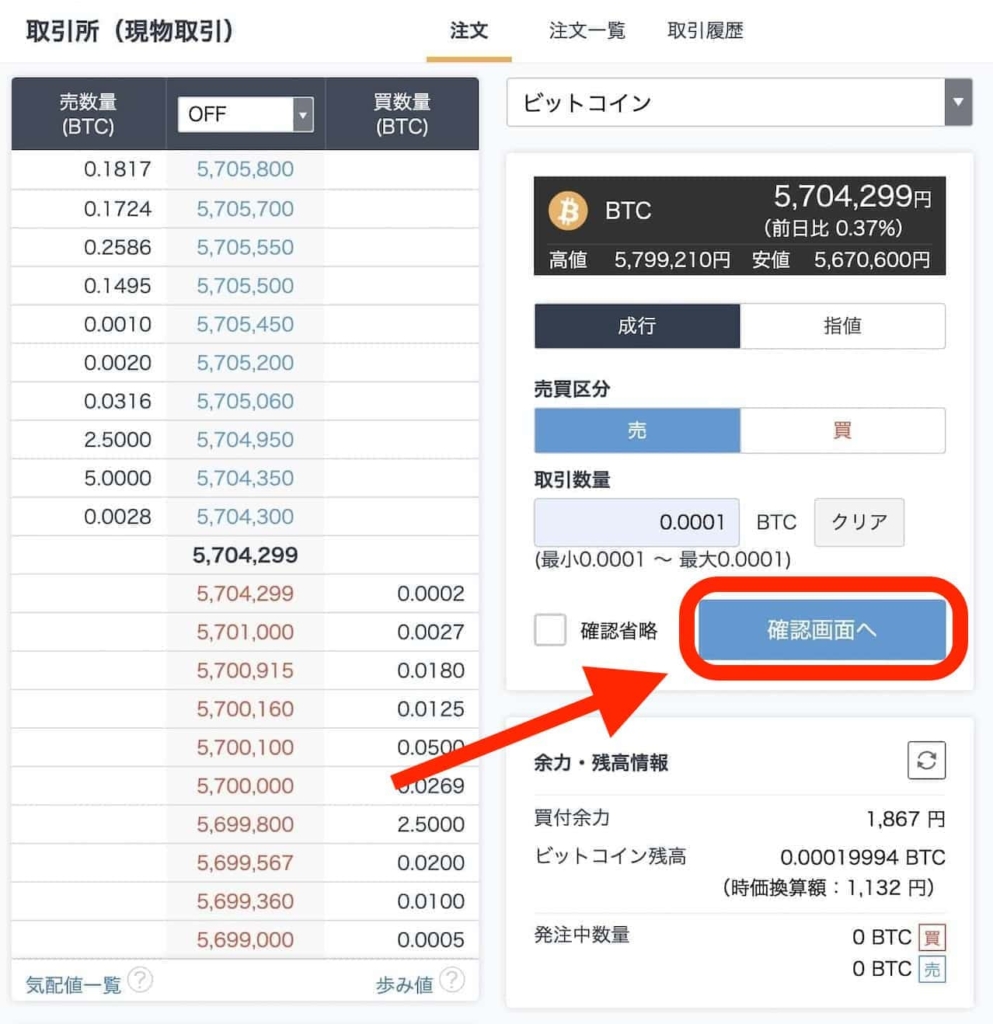
取引数量を入力したら「確認画面へ」をクリック。
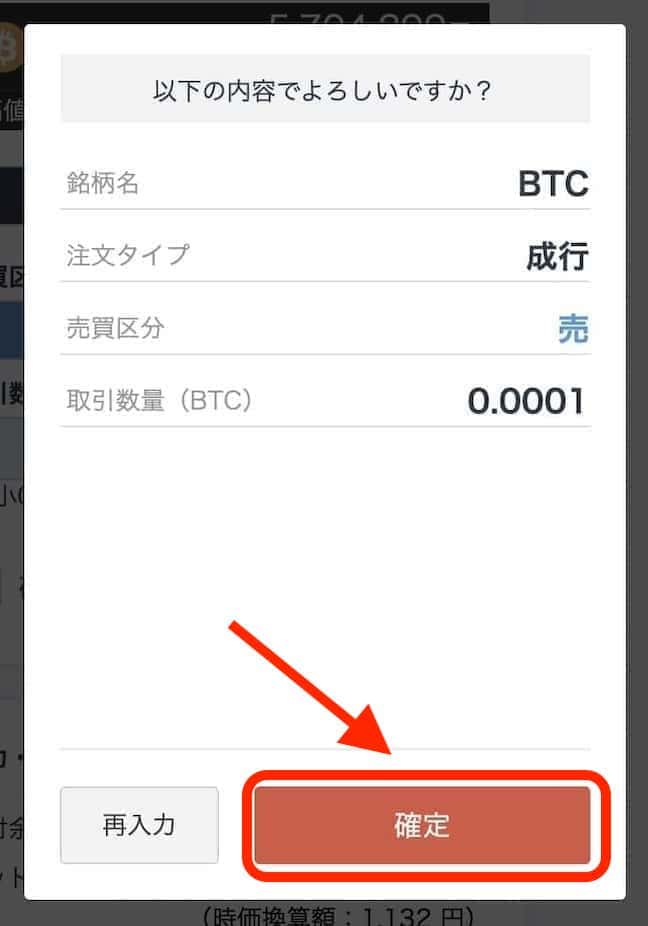
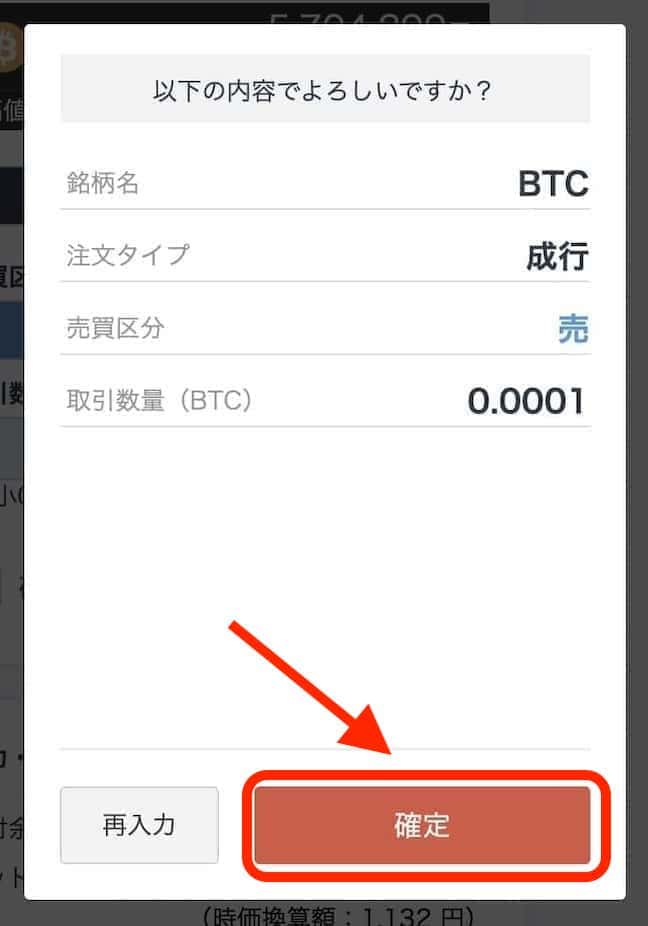
注文画面が表示されるので、問題なければ「確定」をクリックしましょう。
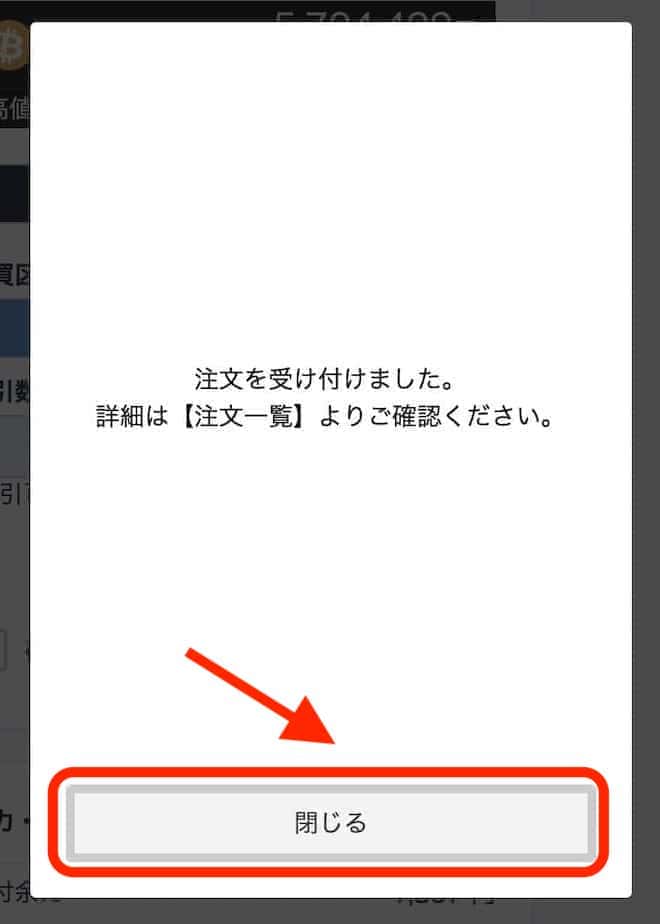
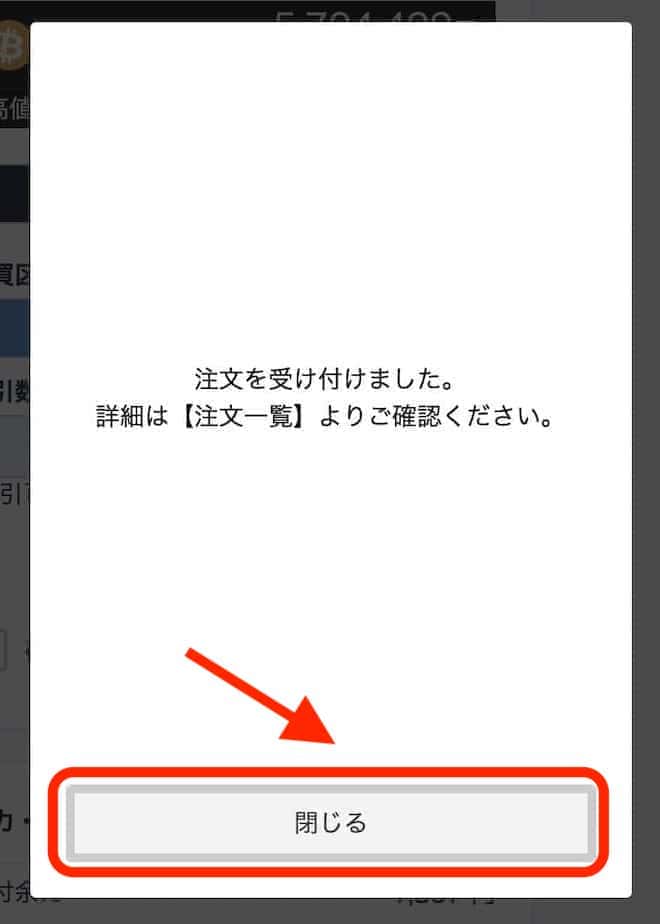
注文完了の画面が表示されれば、一旦完了です。
取引成立したか確認のために「閉じる」をクリック。
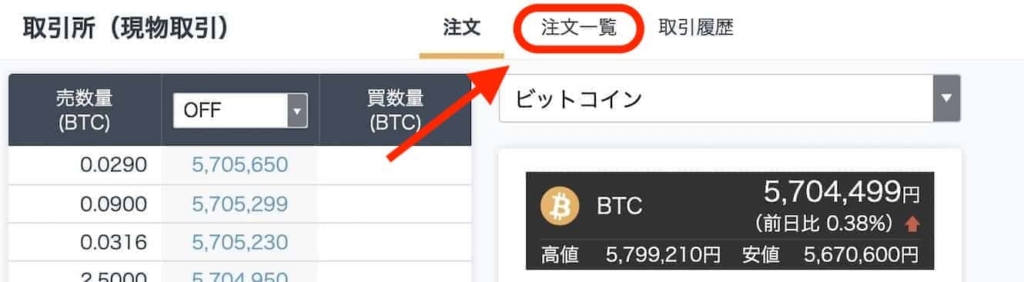
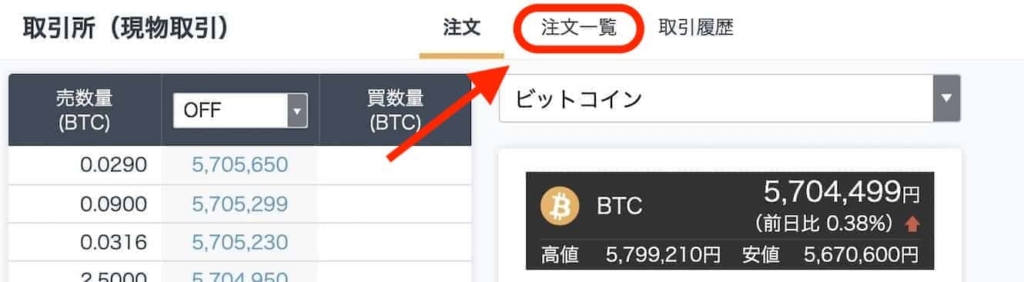
画面上の「注文一覧」をタップ。
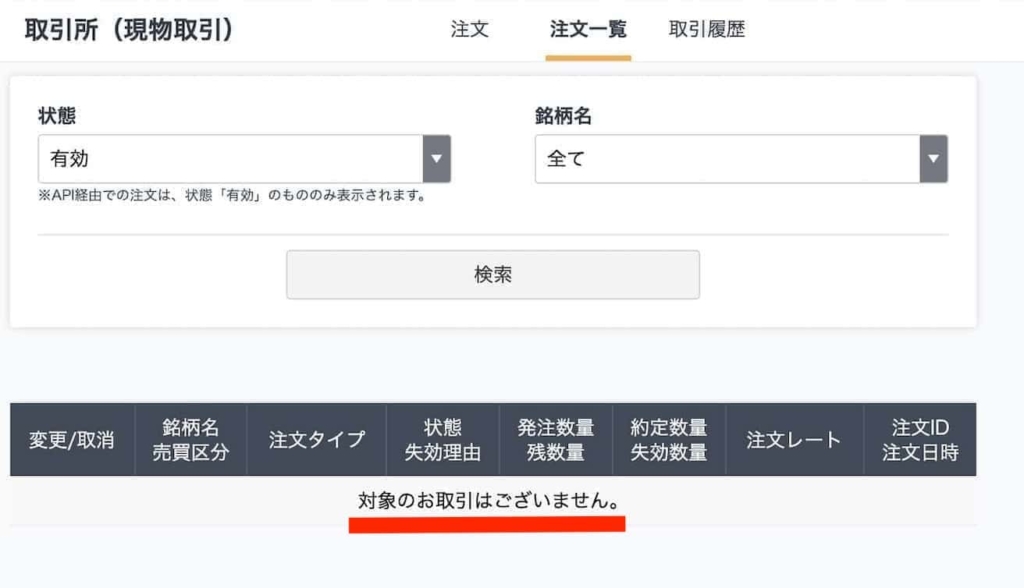
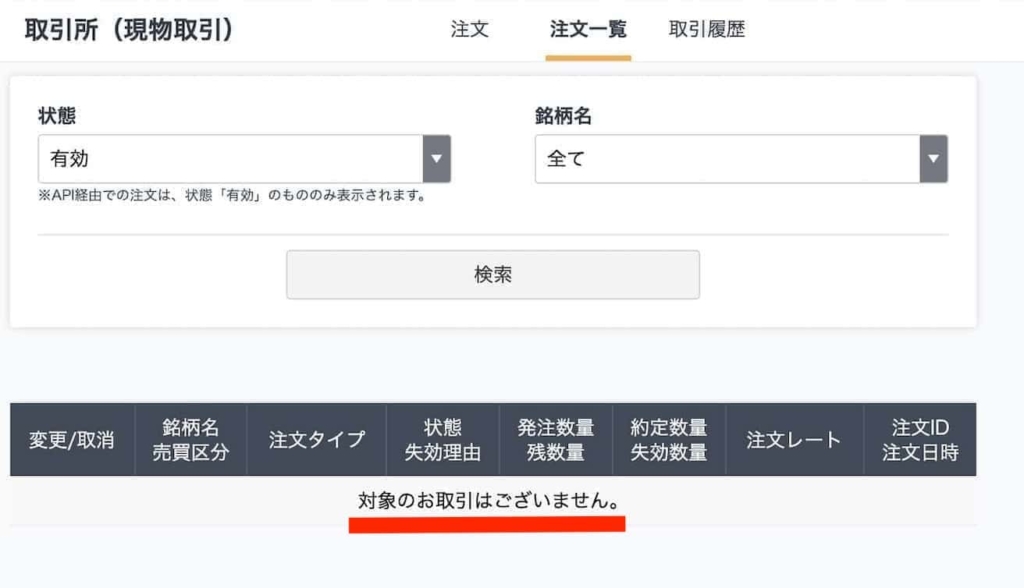
「対象のお取引はございません」と表示されていれば、取引成立です。
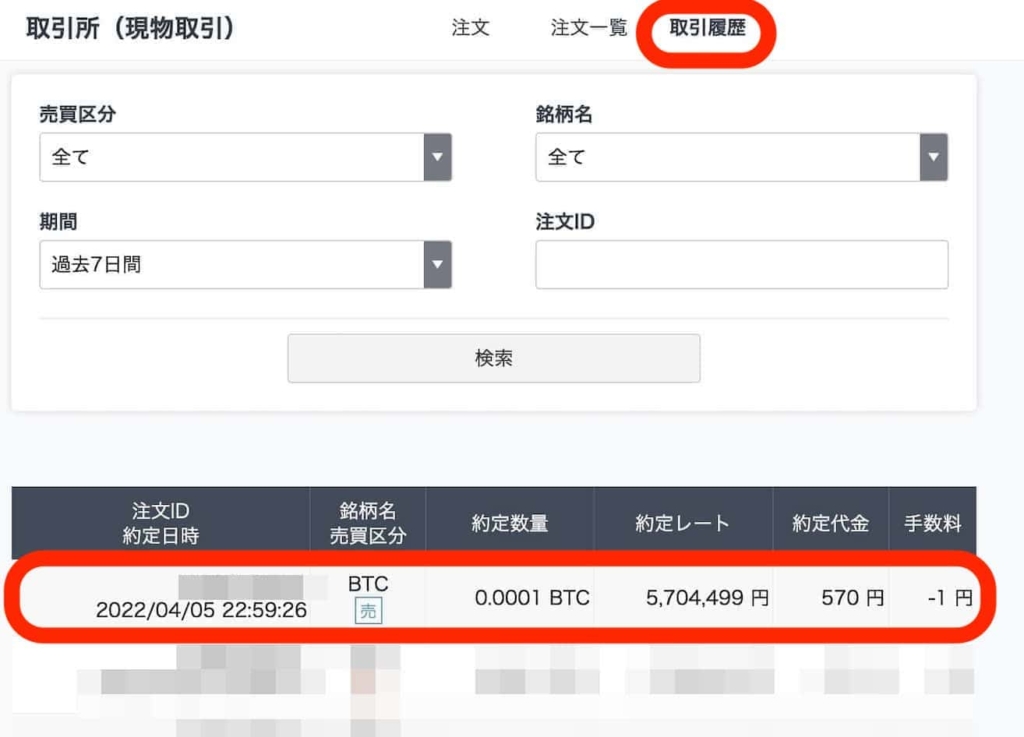
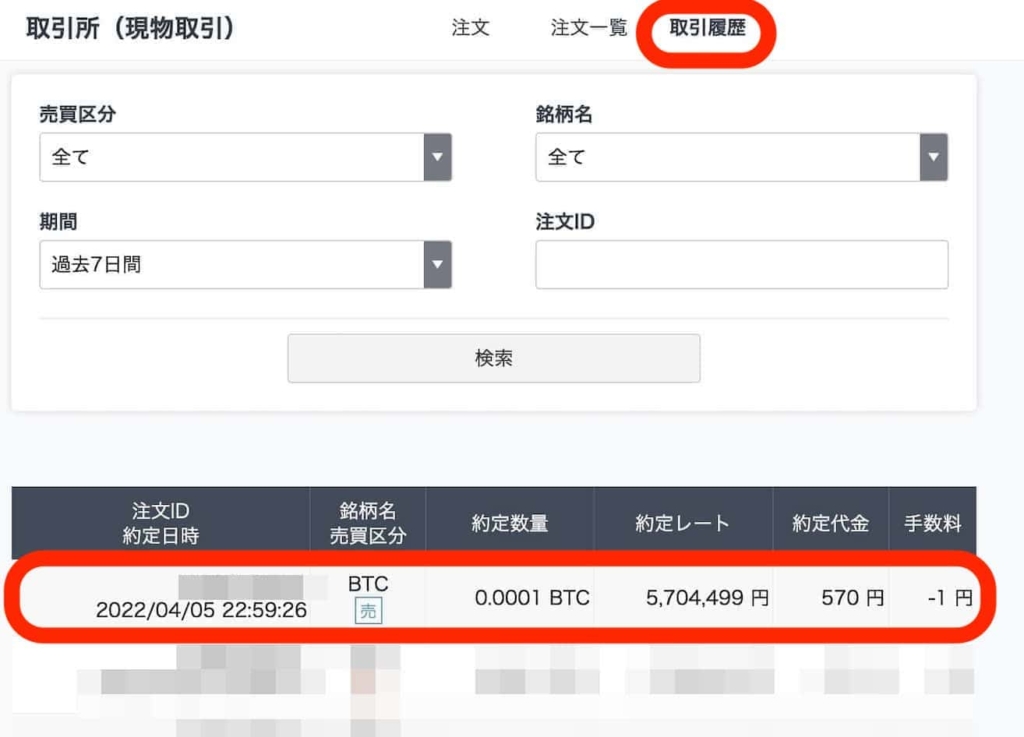
画面右上の「取引履歴」に今回の注文内容が表示されています。
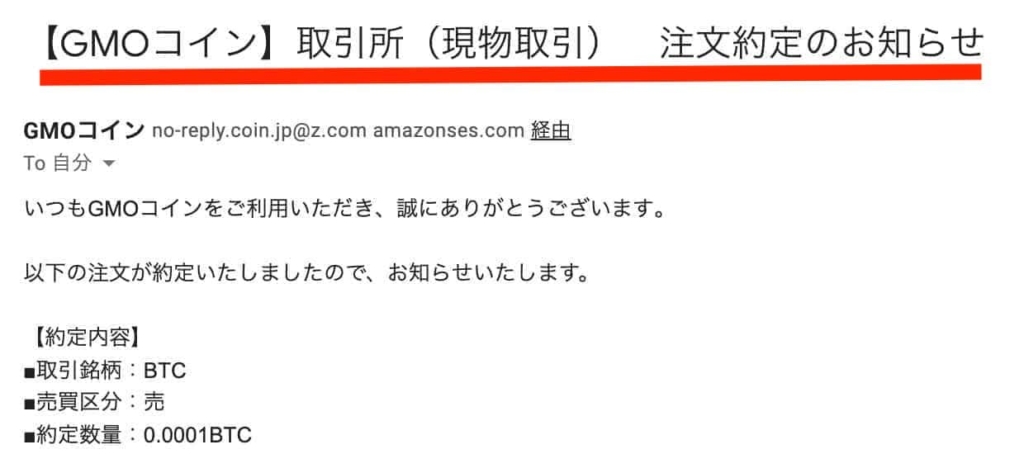
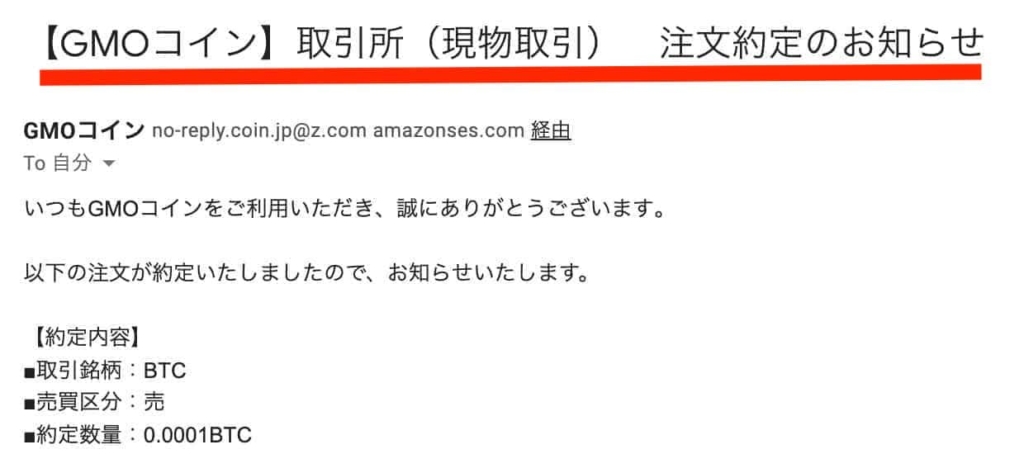
売却が完了すると「取引所(現物取引) 注文約定のお知らせ」が届きますので確認してみてください。
以上で、ビットコインの売却は完了です。
GMOコインでビットコインの取引を始めてみよう


今回はビットコインの売却方法・売り方を紹介しました。
「販売所」や「取引所」の2種類の取引方法に、「スマホ」と「パソコン」両方解説しているので、わからなくなったら何度も見返してみてください。
GMOコインは、取引所のスマホアプリで多くのアルトコインを売買できる暗号資産業者です。
現在仮想通貨は、ビットコインを中心に大きな盛り上がりを魅せています。
大手ゴールドマンサックスが予想するように、まだまだビットコインは右肩上がりに伸びる可能性が大いにあるので、ぜひ今のうちに取引してみてくださいね。











